Центр документации
Исчерпывающие технические руководства и справочники помогут вам освоить станки HARSLE и оптимизировать эффективность металлообработки
Как следовать руководству по эксплуатации DELEM DA-66T для листогибочного пресса с ЧПУ?
Руководство по эксплуатации DELEM DA-66T представляет собой пошаговое руководство, которое поможет вам плавно управлять листогибочным прессом с ЧПУ, обеспечивая повышенную производительность и точность при гибке.
Руководство по эксплуатации DELEM DA-66T содержит подробные инструкции по настройке и использованию листогибочного пресса с ЧПУ. Следуйте этому руководству для безупречной настройки, точной гибки и оптимальной производительности станка.
Давайте погрузимся в ДЕЛЕМ ДА-66Т характеристики и как настроить его для точной и эффективной работы листогибочного пресса.
Обзор операции и общее введение
⒈ Блок управления
Элемент управления выглядит следующим образом:

Точный состав вашего управления может отличаться.
Управление осуществляется преимущественно с помощью сенсорного экрана. Описание функций и доступных сенсорных элементов управления приведено в следующих разделах данного руководства, помимо описания конкретных функций.
Помимо сенсорного управления, на передней панели управления расположены кнопка аварийной остановки, маховик и кнопки пуска и останова.
Специальные функциональные клавиши, которые могут быть установлены на верхней панели управления, имеют собственное описание, аналогичное данному руководству пользователя, и предоставляются производителем станка. Данное руководство пользователя посвящено программному обеспечению управления и связанным с ним функциям станка.
⒉Передние элементы управления
На передней панели, кроме дисплея, расположены следующие элементы управления:

⒊ USB-разъемы

⒋Режимы работы и программирования
Главный экран пульта управления DA-Touch выглядит следующим образом:
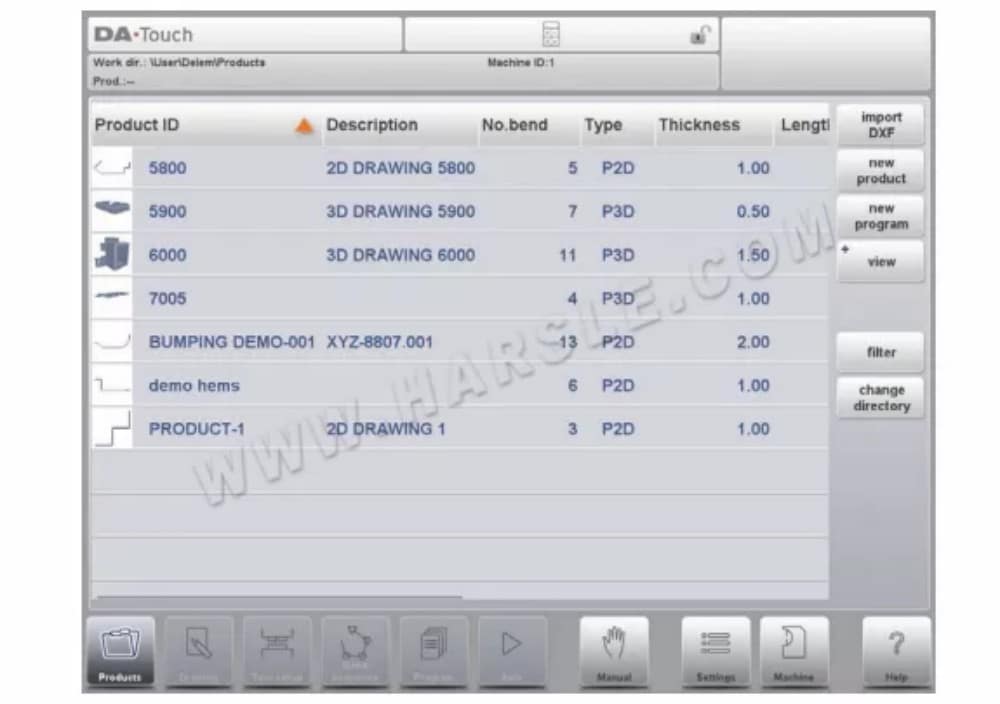
Вид экрана будет отличаться в зависимости от активной кнопки навигации. Появится главный экран, показанный выше, с активной функцией «Продукты».
Просто нажимая на различные режимы, можно выбрать определенный режим.
Структура главного экрана выглядит следующим образом:
Титульная панель
В верхней части экрана всегда отображается титульная панель. Здесь отображается информация о логотипе, загруженном продукте, активном изгибе, выбранном подкаталоге и (при активации) строке сервиса. Здесь же отображаются индикаторы машины.

Информационная панель
На информационной панели отображаются и доступны все функции и визуализации, относящиеся к выбранному режиму.

Панель управления
Панель управления является частью информационной панели и представляет собой место, где находятся элементы управления, связанные с информационной панелью.
Панель навигации
Панель навигации — это область, где находятся все основные режимы. Она всегда видна. Элементы управления — большие кнопки со значками — позволяют напрямую переключаться между режимами.
Пояснение к основным режимам/кнопкам навигации

⒌Начало работы
⑴ Введение
Для получения программы гибки изделия система управления позволяет создать чертеж изделия и рассчитать допустимую последовательность гибки. На основе этой информации формируется программа гибки изделия.
Это делается с помощью следующих шагов:
① Перейдите в режим «Продукты» на панели навигации и создайте новый продукт, нажав «Новый продукт».
② Введите свойства продукта и начните рисовать 2D-профиль продукта в режиме рисования.
③ Проверьте инструмент, измените или создайте новую настройку в режиме настройки инструмента.
④ Используйте режим «Последовательность изгибов», чтобы определить последовательность изгибов, рассчитав ее или вручную изменив по собственному усмотрению.
⑤ При необходимости измените числовую программу ЧПУ через режим «Программа».
⑥ Нажмите «Авто» и кнопку «Старт», чтобы начать производство запрограммированного продукта.
⑵Подготовка
Перед началом программирования продукта необходимо выполнить следующие подготовительные работы.
• Корректные свойства материала должны быть запрограммированы в библиотеке материалов. Найти её можно на странице «Материалы» в режиме настроек.
• Необходимые инструменты должны быть запрограммированы в библиотеке инструментов. Инструменты необходимы для создания программы ЧПУ. Библиотеки для различных типов инструментов можно найти в режиме «Станок».
⑶ Создайте рисунок
Элемент управления позволяет создать чертеж предполагаемого изделия. В этом приложении для создания чертежей нажмите кнопку «Чертеж» на панели навигации, чтобы создать 2D-профиль или 3D-чертеж изделия. На этом этапе не требуется расчёт изгибов и размеров: можно создать любой профиль или чертеж.
Эскизы
Эскиз формы изделия или инструмента можно создать, нажимая на экран в разных направлениях, которые должен иметь рисунок. Приложение будет следовать за нажатием, рисуя линию между указанными точками. Конечная точка чертежа всегда будет отображаться большой красной точкой.
Когда точка рисования находится на экране, можно удерживать палец в этой точке и перемещать его по экрану, чтобы переместить соединённую линию в нужном направлении или увеличить её длину. Этот метод называется «перетаскиванием». Значения длины и угла отображаются на экране и могут быть скорректированы, чтобы точно или близко соответствовать заданному значению.
Установка ценностей
После того, как изделие или инструмент нарисованы методом «Эскиз», точные значения длин линий и углов можно оптимизировать с помощью метода «Настройка значений». Просто дважды коснитесь значения длины линии или угла, чтобы изменить его, и появится всплывающая клавиатура.
Функция масштабирования
Одновременное сведение двух пальцев на экране позволяет увеличивать и уменьшать масштаб чертежа, инструмента или визуализации машины. Разведение пальцев увеличивает масштаб, сведение — уменьшает.
По размеру экрана
Среди значков команд сбоку экрана вы найдёте функцию «Подогнать под размер экрана». Её можно использовать, если размер рисунка не виден на изображении. Просто коснитесь экрана один раз, и весь рисунок будет подогнан под размер экрана.
Панорамирование
Одновременное касание двумя пальцами и их перетаскивание по экрану (в одном направлении) позволяет панорамировать объект в 3D-режиме. В 2D панорамирование также можно осуществлять одним пальцем.
Вращающийся
В 3D-визуализации вращение изделия, инструмента или машины можно выполнить одним движением пальца по экрану.
Более подробную информацию об этом можно найти в главе 3.
⑷ Определить последовательность изгибов
После завершения чертежа изделия система управления предлагает режим настройки инструмента для точного программирования его конфигурации на станке. После этого можно выбрать режим последовательности гибки для определения и моделирования необходимой последовательности гибки.
В режиме «Последовательность гибки» система управления отображает изделие, станок и инструменты. В этом меню можно запрограммировать и визуально проверить последовательность гибки. После определения последовательности гибки можно создать программу ЧПУ. Подробнее об этом см. в главах 4 и 5.
⑸Численная программа
Меню «Программа» обеспечивает доступ к числовой программе и значениям активного продукта.
Существует две возможности создания программы ЧПУ:
• введите числовую программу, запущенную через режим «Продукты», нажмите «Новая программа», шаг за шагом;
• создать программу из графического моделирования изгиба, запущенного через режим «Изделия», нажать «Новый продукт» в режиме «Чертеж». (см.: Режим черчения; чертеж изделия).
Если программа вводится вручную, проверка на столкновение не выполняется. Все значения программы необходимо вводить вручную. Программа зависит от опыта оператора. Если программа создана на основе графической последовательности гибки, её можно визуализировать в процессе производства. Сгенерированную программу можно редактировать в соответствии с требованиями эксплуатации.
Более подробную информацию об этом можно найти в главе 6.
⑹Автоматическое меню и ручное меню, режимы производства
Программу изделия можно выполнить в автоматическом режиме. В автоматическом режиме программа может быть выполнена полностью, изгиб за изгибом. В автоматическом режиме можно выбрать пошаговый режим, чтобы каждый изгиб запускался отдельно.
Ручной режим управления — это независимый режим производства. В этом режиме можно запрограммировать и выполнить один изгиб. Обычно он используется для проверки поведения системы гибки.
Более подробную информацию об этом можно найти в главах 7 и 8.
⑺Резервное копирование данных, внешнее хранилище
Файлы продуктов и инструментов можно хранить на внешних носителях. В зависимости от конфигурации, эти файлы могут храниться в сети или на USB-накопителе. Это упрощает резервное копирование важных данных и позволяет обмениваться файлами между контроллерами Delem.
Более подробную информацию об этом можно найти в главе 9.
⒍Средства программирования
⑴Текст справки
Этот элемент управления оснащён функцией онлайн-справки. При нажатии кнопки «Справка» на панели навигации будет выведена контекстная справка.
Чтобы активировать окно справки для параметра, нажмите кнопку «Справка» на панели навигации.
Появится всплывающее окно с информацией об активном параметре.
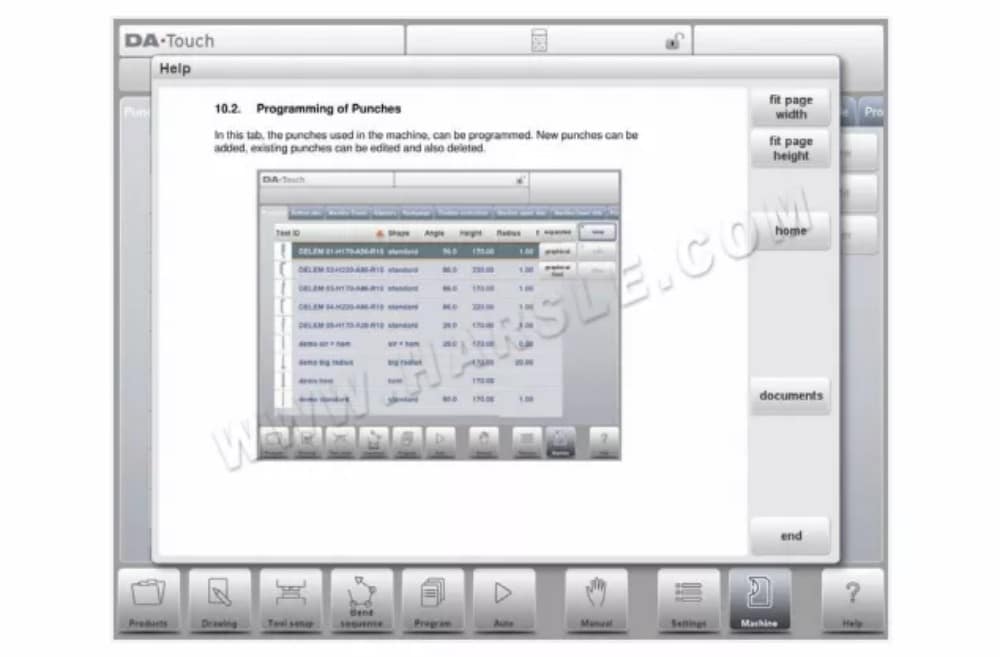
Это окно справки содержит ту же информацию, что и руководство по эксплуатации.
Окно справки можно использовать следующим образом:
Вы можете прокручивать текст, проводя одним пальцем в нужном направлении. Нажатие на нижнюю или верхнюю часть экрана позволяет перейти к предыдущей/следующей странице для просмотра текста справки.
Функция «Указатель» позволяет перейти к содержанию. Гиперссылки в таблице позволяют сразу перейти к нужной теме.
Нажмите «Завершить», чтобы закрыть окно справки.
⑵Функциональность списка
Некоторые параметры элемента управления имеют ограниченное количество возможных значений. При выборе такого параметра, касаясь строки параметра на экране, рядом с местом касания строки откроется список вариантов, в котором можно выбрать нужное значение.
⑶Фильтр, поиск в реальном времени
В некоторых режимах предлагается список сущностей (изделия, инструменты, материалы и т. д.). Примером такого меню является режим «Изделия» (выбор изделий). Для поиска нужного изделия или инструмента можно воспользоваться фильтром. Нажмите кнопку «Фильтр» и введите часть идентификатора в поле ввода. Список автоматически ограничится теми элементами, которые содержат введённую часть.
⑷ Навигация
В некоторых режимах экраны программы разделены на вкладки.

⑸Ввод и редактирование текста
Курсор можно использовать для ввода определённого значения или текста в существующее поле ввода. Для этого просто коснитесь нужного места. Курсор появится, и туда будет добавлен ввод. Например, в редакторе заметок, где можно вводить несколько строк, клавиша Enter используется для перевода строки. Для удобства редактирования на клавиатуре предусмотрены функции «Вырезать», «Копировать» и «Вставить». В этом редакторе также можно использовать функции «Отменить» и «Повторить».
⑹Ввод буквенно-цифровых символов и специальных символов
В элементе управления можно использовать как буквенно-цифровые символы, так и специальные символы. При необходимости на экране появится полноценная буквенно-цифровая клавиатура. При редактировании поля, содержащего только цифры, буквенно-цифровые символы будут выделены серым цветом, и можно будет использовать только цифровую клавиатуру. Для полей, допускающих использование буквенно-цифровых символов,
Строки, клавиатура полностью доступна. Специальные символы, такие как ? %, можно найти с помощью кнопки специальных символов в левом нижнем углу клавиатуры.
⑺Калькулятор
Система ЧПУ предоставляет оператору доступ к «настольному калькулятору». Значок калькулятора в верхней части экрана позволяет переключаться в режим работы калькулятора. Клавиатура обеспечивает автономное использование функций калькулятора. Стандарт
Доступны функции (сложение, вычитание, умножение и деление), включая функции процентов, квадратного корня, возведения в квадрат и функции памяти.
⑻Сеть
Система ЧПУ оснащена сетевым интерфейсом. Сетевая функция позволяет операторам импортировать файлы изделий непосредственно из сетевых каталогов или экспортировать готовые файлы изделий в требуемый сетевой каталог.
⑼ Функция блокировки клавиш
Чтобы предотвратить внесение изменений в продукты или программы, функция блокировки клавиш позволяет заблокировать управление.
⑽Функциональная панель OEM
В зависимости от реализации производителя машины, верхний правый угол экрана может использоваться для специальных индикаторов.
Для доступа к функциям, связанным с этими индикаторами, можно открыть панель функций OEM, коснувшись этого угла экрана.
⑾Версии программного обеспечения
Версия программного обеспечения вашего контроллера отображается на вкладке «Информация о системе» в меню «Машина».
Продукты, библиотека продуктов
⒈ Введение

⑴ Основной вид

В режиме «Продукты» отображается обзор библиотеки программ на контроллере. В этом режиме можно выбрать (загрузить) программу продукта. После этого программу можно изменить или выполнить. Каждый элемент списка состоит из миниатюры графического продукта (для числовых программ отображается символ), идентификатора продукта, описания продукта, количества изгибов в продукте, типа продукта и даты последнего использования или изменения. Индикация типа
продукта показаны следующие типы продукции:
П– изделие имеет ЧПУ-программу, чертежа нет
-2D изделие состоит из 2D-чертежа, программа ЧПУ отсутствует
П2Д изделие имеет 2D-чертеж и программу ЧПУ
-3D изделие состоит из 3D-чертежа, программа ЧПУ отсутствует
П3Д изделие имеет 3D-чертеж и программу ЧПУ
⑵ Выбор продукта
Для выбора изделия достаточно одного нажатия. Изделие будет выбрано и загружено в память. Отсюда можно запустить производство, нажав кнопку «Авто». Также можно перейти к чертежу изделия (если он есть), настройке инструмента, последовательности гибки и к числовой программе для изделия.
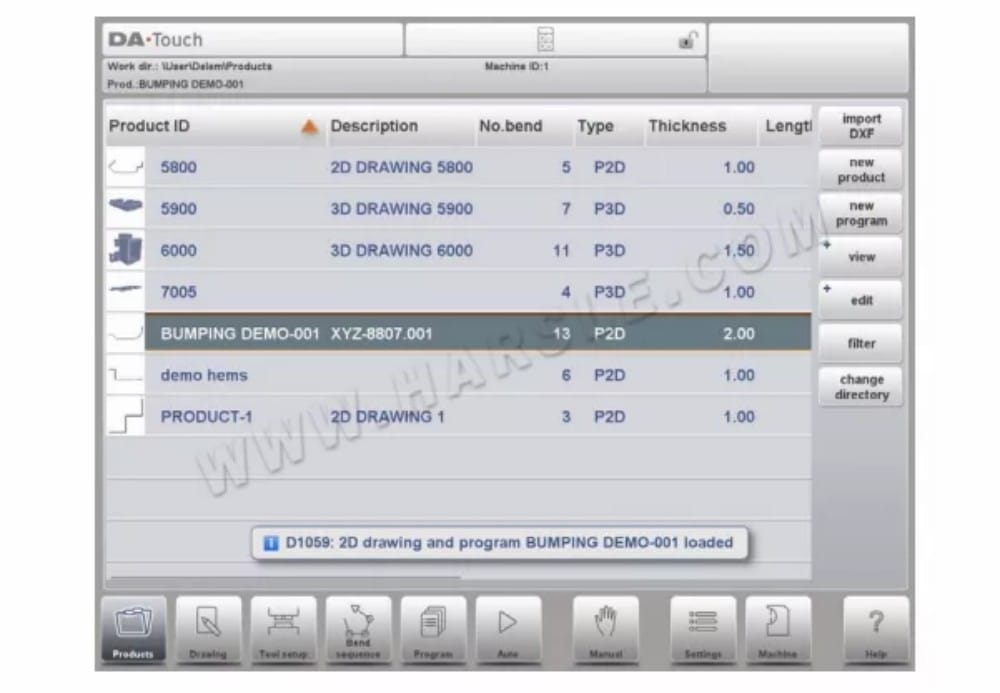
⑶Новый продукт, запуск нового графического продукта
Чтобы создать новый графический продукт, нажмите «Новый продукт».
После выбора нового продукта программирование нового продукта начинается с указания его общих данных, таких как идентификатор продукта, толщина и материал.
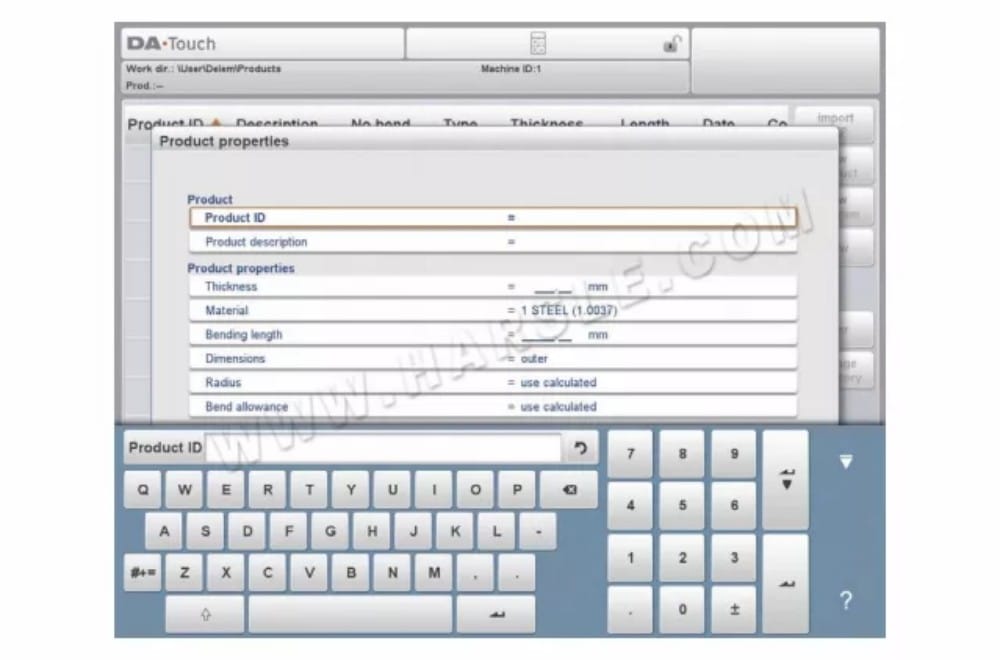
⑷Новая программа, запуск числовой программы
Чтобы начать новую числовую программу, нажмите «Новая программа».
После выбора новой программы программирование начинается с ввода общих данных, таких как идентификатор изделия, толщина и материал. Вкладка «Общие» отображается рядом с последовательными вкладками, готовыми для программирования первой гибки.
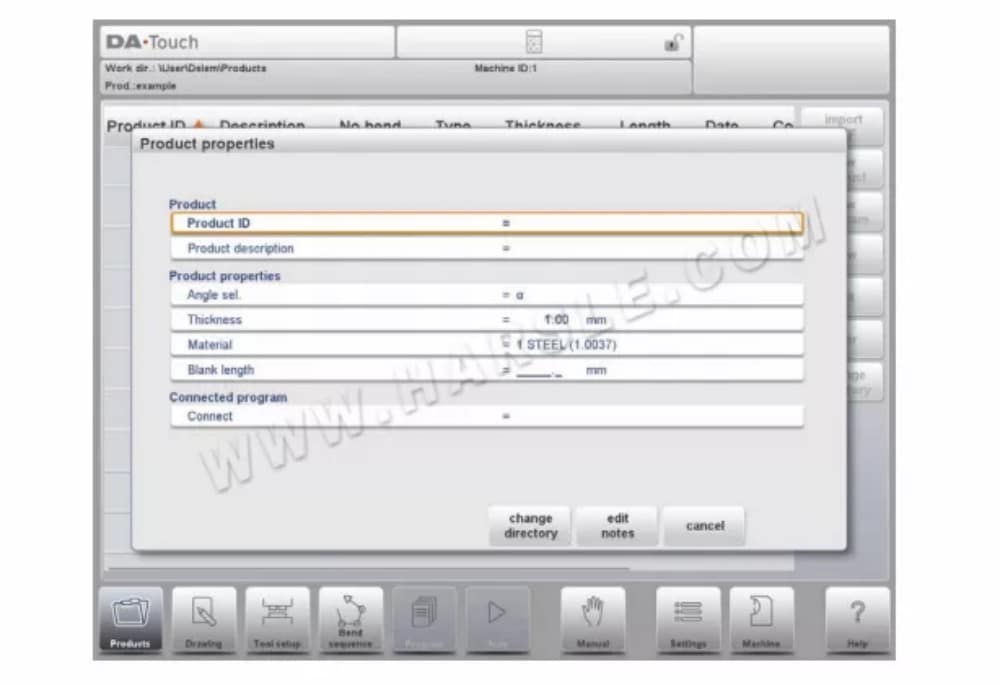
⑸ Просмотры
Для просмотра товаров в виде простого списка или в графическом виде можно использовать функцию «Просмотр». Нажав «Просмотр», можно выбрать один из трёх режимов просмотра.

⑹Редактирование, копирование и удаление продукта или программы
Чтобы удалить продукт в режиме «Продукты», выберите его, нажав на него. Он будет выбран. После этого нажмите «Изменить» и нажмите «Удалить». Чтобы окончательно удалить продукт, подтвердите ответ. Чтобы удалить все продукты и программы одновременно, нажмите «Удалить все».
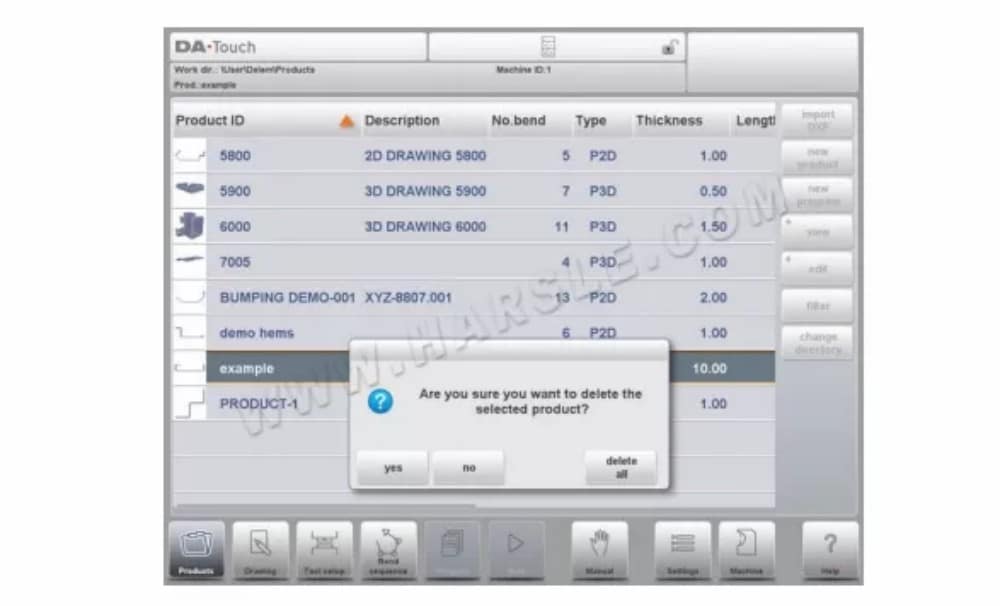
Чтобы скопировать изделие, выберите изделие или программу, нажмите «Изменить» и нажмите «Копировать». После этого можно указать название изделия, и копирование будет выполнено. Изделие появится в том же каталоге. Скопированное изделие будет точной копией, включая настройку инструмента и гибку.
последовательность, если таковая имеется.
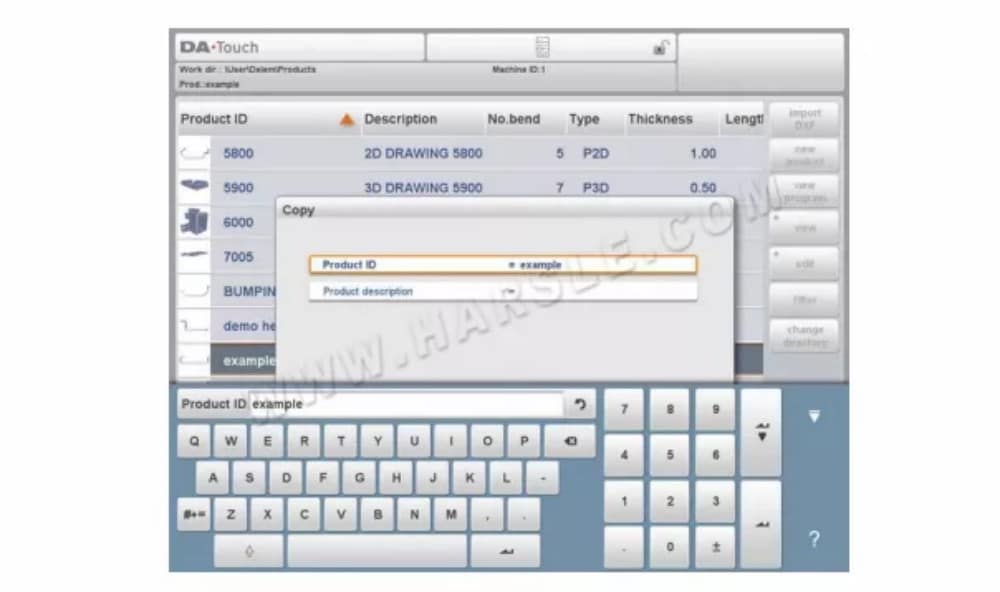
⑺ Блокировка/разблокировка продукта
Функция блокировки/разблокировки продукта обеспечивает простой способ предотвращения случайных изменений в готовых программах или продуктах. Таким образом, настроенные и признанные качественными продукты не могут быть изменены без разблокировки.
При нажатии на кнопку «Изменить» можно включить функцию «Блокировать продукт» / «Разблокировать продукт» для каждого продукта или программы.

⑻ Функция фильтра
Для облегчения поиска продуктов функция фильтра позволяет осуществлять поиск в режиме реального времени в разделе «Продукты».
При нажатии кнопки «Фильтр» откроется экран фильтра. Введите строку фильтра, при необходимости разделив её пробелами, и начнется поиск в режиме реального времени.
При желании можно выбрать другое представление. Также можно изменить конкретное свойство, к которому применяется фильтр, с помощью функции «Выбор».
Можно выбрать идентификатор продукта, описание продукта, тип или дату. Можно ввести полное название или номер, либо только его часть. Если вы введёте часть названия, и эта часть встречается в нескольких названиях продуктов, элемент управления покажет все названия продуктов, содержащие эту часть. Также можно ввести комбинацию названия и номера.
См. также раздел 1.6.2 о фильтрации и «живом поиске».

⑼ Изменить каталог
Чтобы перейти в другой каталог товаров или добавить новый, нажмите «Изменить каталог». Если необходимо удалить устаревший каталог, выберите его и нажмите «Удалить каталог». Когда нужный каталог будет найден, нажмите «Выбрать», чтобы вернуться на экран «Товары», где будут отображены все товары в каталоге. Имя активного локального каталога отображается в заголовке.

⑽Выбор сетевого продукта
Если сетевой каталог смонтирован в системе управления, этот смонтированный каталог можно найти в разделе «Сеть». Раздел «Сеть» доступен рядом с каталогом «Продукт» при использовании функции «Смена каталога». Имя смонтированного диска указывает на доступность для выбора продукта и
хранилище.
Навигация по сетевым каталогам осуществляется в браузере каталогов. Каталоги можно выбирать, добавлять и удалять, а также выбирать товары. Когда нужный каталог найден, нажмите «Выбрать», чтобы вернуться на экран «Товары», где будут показаны все товары в каталоге.
Каталог. Сетевой каталог теперь является активным локальным каталогом. Его имя отображается в заголовке экрана.
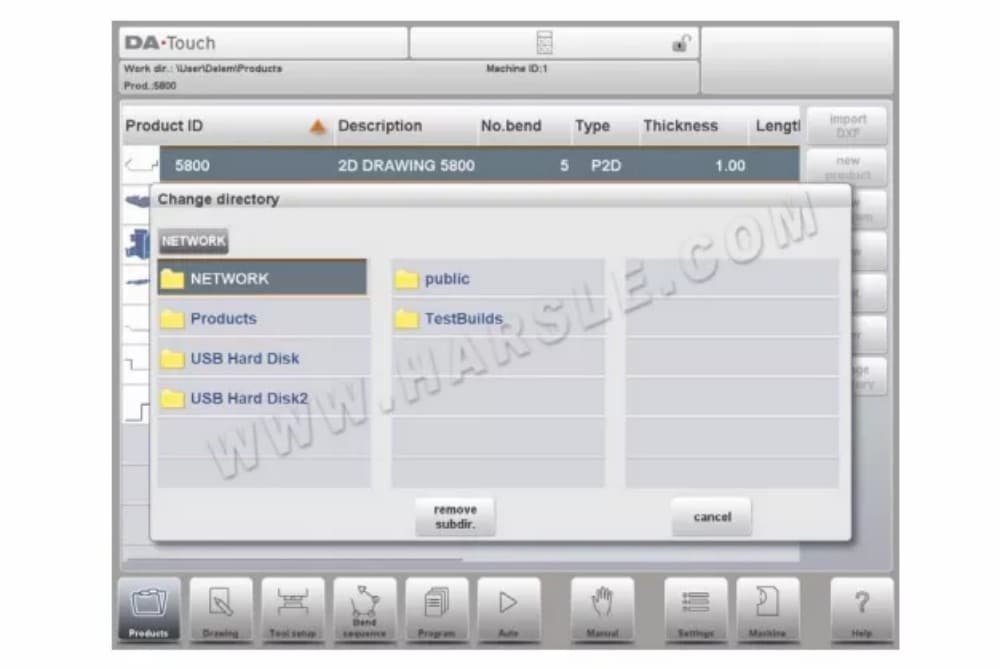
⒉Возможность импорта DXF
Альтернативой отрисовке нужного изделия в системе управления является импорт выходного файла, созданного внешней CAD-системой. В этой главе описывается использование конвертера DXF для импорта DXF-файлов и его функциональность. (Эта функция опционально доступна в DA-66T только для 2D-изделий.)
Импорт DXF-файла запускается с помощью командной кнопки над надписью «Новый продукт».
открывает браузер выбора файлов для выбора файла DXF.
⑴Размеры чертежа изделия
Размеры проекции
В этом случае все стороны изделия и линии сгиба имеют длину конечного изделия. Чертёж не отображает реальный размер листа, который необходимо согнуть, а лишь демонстрирует, как лист должен быть организован в сгибы и поверхности. При загрузке и конвертации такого чертежа конвертер создаёт чертеж изделия с размерами, точно соответствующими исходному чертежу. Позже добавляется дополнительная информация о материале, толщине листа и размерах изделия. Система управления создаёт программу ЧПУ с правильным расположением осей, которая позволит получить изделие в соответствии с замыслом.
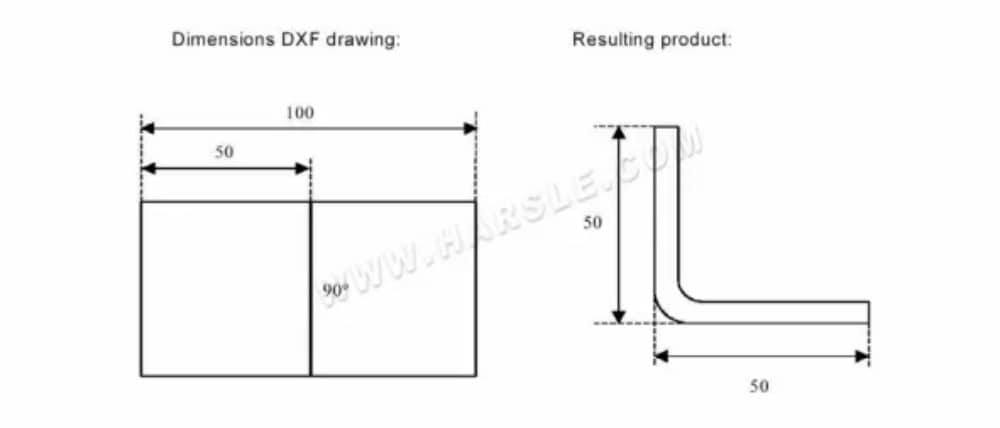
В этом примере длина в исходном чертеже DXF может быть равна 100, разделенной линией сгиба. Результирующее изделие будет состоять из двух сторон, каждая длиной 50. Размеры определяются как внешние.
Размеры резки
В этом случае чертеж DXF представляет собой точный лист, разрезанный и используемый для гибки изделия. Если конвертер DXF настроен на преобразование размеров раскроя в зависимости от материала и толщины листа, в процессе преобразования требуется информация о припуске на гиб. Если эта информация отсутствует, конвертер запросит её.
Конвертер использует эти размеры и таблицу допусков на изгиб для построения 3D-чертежа изделия с проекционными размерами. При использовании изделия в системе управления та же таблица допусков на изгиб должна использоваться для создания программы ЧПУ, которая может обрабатывать лист, как показано на исходном чертеже DXF.
⑵ Выбор линий изгиба и слоев с назначением линий
Для правильного преобразования важно назначить строкам в DXF конкретные свойства продукта.
В зависимости от содержимого DXF-файла линии сгиба, контур и дополнительная текстовая информация могут быть назначены послойно. Если выбор слоёв отключен, поиск линий сгиба выполняется автоматически.
Информация о продукте
Помимо самого чертежа изделия, чертеж DXF может содержать другую информацию, например, название производителя, размерные линии, описание изделия и т. д. Если эта информация организована в других слоях, нежели чертеж изделия, то ее можно отфильтровать, выбрав
только определённые слои для конвертации. В противном случае можно удалить ненужную информацию в программе-конвертере перед началом конвертации чертежа.
Выбор слоя
В зависимости от настроек импорта DXF, которые можно задать на главном экране, выбор слоёв может быть включён или выключен. При включённом выборе слоёв можно включить или отключить визуализацию списка свойств слоёв. Кнопки в левом верхнем углу позволяют это сделать. В следующих параграфах описывается разница между включённым и выключенным выбором слоёв.
⑶Конверсия
Когда назначения установлены правильно, преобразование можно выполнить, нажав кнопку
Кнопка «Конвертировать».
Предварительный просмотр преобразования будет отображаться при наличии предупреждений или ошибок. В процессе преобразования чертеж DXF представлен линиями, такими как контурная линия, линия сгиба и внутренние контурные линии. Цвета указывают на свойства линии преобразования. После преобразования линии на чертеже изделия будут иметь разные цвета. Каждый цвет имеет свой собственный цвет.
значение:
• Синий: Контурная линия, эта линия является частью внешнего контура изделия.
• Красный: Линия изгиба, эта линия является изгибом.
• Зеленый: Внутренний контур, эта линия является частью внутреннего контура изделия.
• Черный: Назначенные тексты будут отображаться черным цветом.
⑷ Преобразование размеров резки с учетом информации о допуске на изгиб
На последнем этапе преобразования DXF-файла с размерами резки припуск на изгиб, использованный при развертке, необходимо повторно использовать при преобразовании.
Поэтому преобразование размеров реза всегда будет использовать таблицу допусков на изгиб системы управления и будет проверять, доступна ли информация о допуске на изгиб для всех изгибов. Если для каждого изгиба доступен только один набор параметров допусков на изгиб, это будет
Используется. Всплывающее окно с припуском на изгиб покажет углы изделия с найденным припуском на изгиб. Если в таблице больше данных, необходимо выбрать соответствующую строку припуска на изгиб. Предпочтительный и рассчитанный радиус могут быть полезны при выборе.

⑸Настройки DXF
В настройках конвертера DXF можно настроить параметры преобразования. Можно хранить несколько файлов настроек для разных типов чертежей. Доступны функции сохранения и загрузки.
Чертеж продукта
⒈Общие свойства продукта

Чтобы начать рисовать новый продукт, выберите «Новый продукт» в библиотеке продуктов.

⑴Добавить заметки
При нажатии кнопки «Изменить заметки» открывается новое окно, в котором можно редактировать текст о текущем продукте. Возможные символы отображаются на клавиатуре.
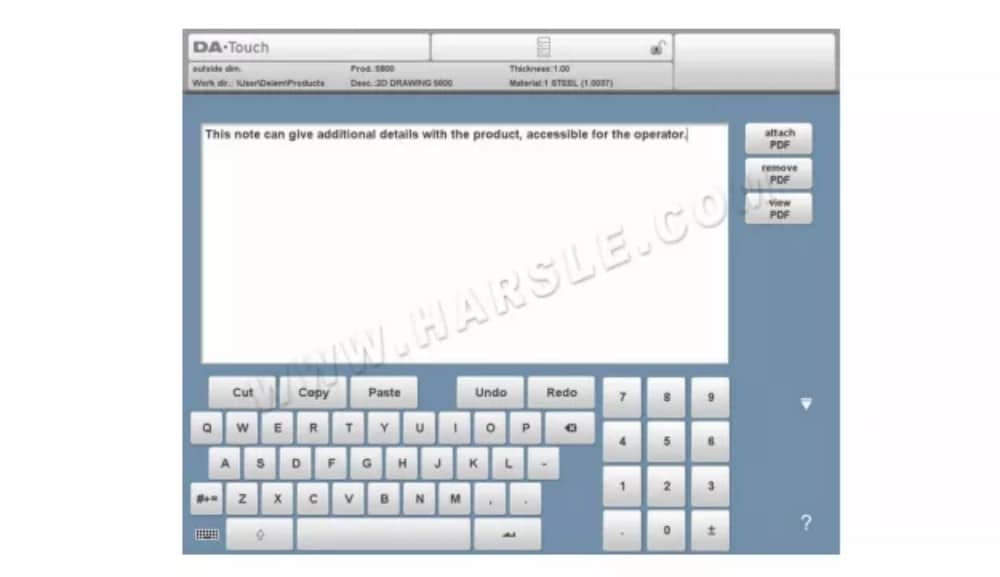
Чтобы прикрепить PDF-файл к заметке, нажмите «Прикрепить PDF». В обозревателе каталогов можно выбрать PDF-файл, который будет включён в файл продукта.
Если прикреплен только PDF-файл без текстовой заметки, PDF-файл отобразится мгновенно, как только пользователь нажмет индикатор «Заметки» в автоматическом режиме.

⒉ 2D-чертеж изделия
⑴ Введение
После ввода общих данных об изделии появляется экран чертежа.

В верхней строке информации вы найдете информацию об идентификаторе продукта, его описании, выборе внутренних/внешних размеров и актуальный каталог продукта.
Теперь вы можете создать профиль изделия. Можно быстро создать его в режиме «эскиза» с помощью касания пальцами. После этого реальные размеры изделия и соответствующие значения можно ввести с клавиатуры. Также можно напрямую ввести угол изгиба и длину стороны, используя клавиатуру и кнопку Enter. Свойства запрашиваются в строке ввода на экране клавиатуры. Этот процесс продолжается до тех пор, пока изделие не приобретёт желаемый профиль.
Данные продукта можно изменить, выбрав «Свойства продукта». Свойства углов и линий продукта можно изменить, выбрав «Свойства».
⒊ Свойства линии
⑴ Введение
Когда курсор находится на одной из линий продуктов, можно изменить свойства этой линии, выбрав пункт "Свойства".

⑵ Проекция
Внутри окна со свойствами линии можно запрограммировать следующие свойства проекции:
Горизонтальная проекция
Горизонтальное расстояние, которое должна измерять линия, независимо от значения ее угла.
Вертикальная проекция
Вертикальное расстояние, которое должна измерять линия, независимо от значения ее угла.
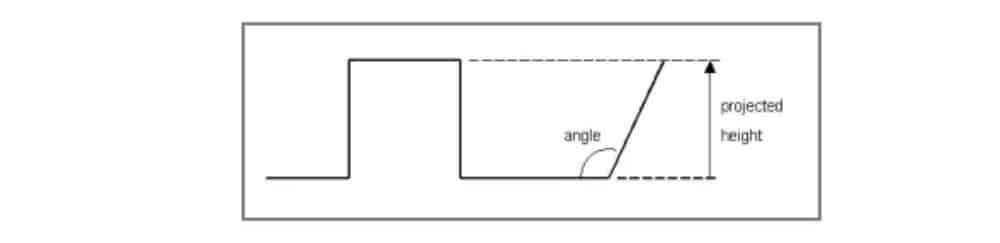
⑶Точный выбор
Когда курсор рисования находится на отрезке линии, вы можете выбрать уровень точности для этой линии. Войдите в свойства и выберите параметр «Точность».
Точность
Выберите уровень точности линии.
Нормально: достичь нормальной точности для этого сегмента.
Высокий: При расчете последовательности изгиба положение упора заднего упора будет выбрано таким образом, чтобы получить максимально возможную точность для данного интервала линии.
Закрывающий размер: При расчете последовательности изгиба будет выбрано положение останова заднего упора, чтобы получить результирующие допуски в этом интервале линии.
⒋ Свойства изгиба
⑴ Воздушный изгиб
Графическое рисование изделия — это простое программирование длины линии, угла, длины следующей линии и т. д., пока изделие не примет необходимую форму. Изгибы изделия имеют стандартные или особые свойства. Свойства изгиба можно задать, выбрав изгиб и нажав «Свойства».

⑵Большой радиус: столкновение
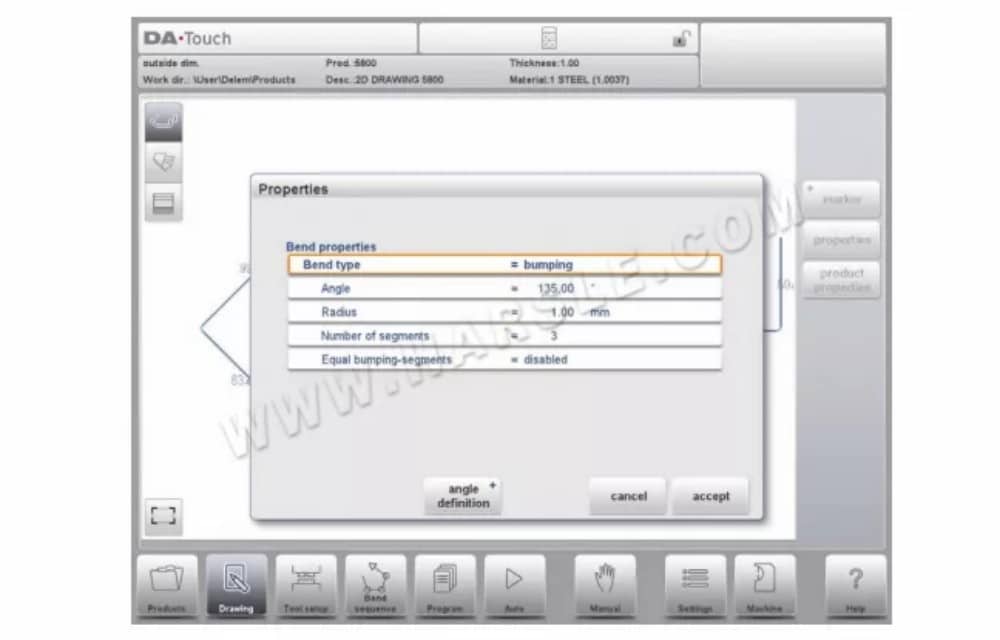
Если инструмента с большим радиусом нет, можно использовать метод бампинга. При этом большой радиус изделия достигается серией последовательных небольших изгибов.
⑶ Подгибы подола
При создании необходимого профиля изделия с подгибом можно предварительно подготовить фланец с углом предварительного изгиба, установить курсор на изгиб и выбрать «Свойства». Параметры изгиба можно запрограммировать во всплывающем окне.

Также можно создать подгиб кромки, поместив курсор на тот конец фланца, где требуется подгиб кромки, и выбрав параметры. В этом случае появится всплывающее окно с дополнительным параметром для заполнения.
⒌Маркер поверхности или линии изгиба
С помощью функции маркера можно отметить определенную поверхность или линию изгиба, что улучшит распознавание конкретных сторон и линий изгиба.
Конфигурация инструмента
⒈Введение
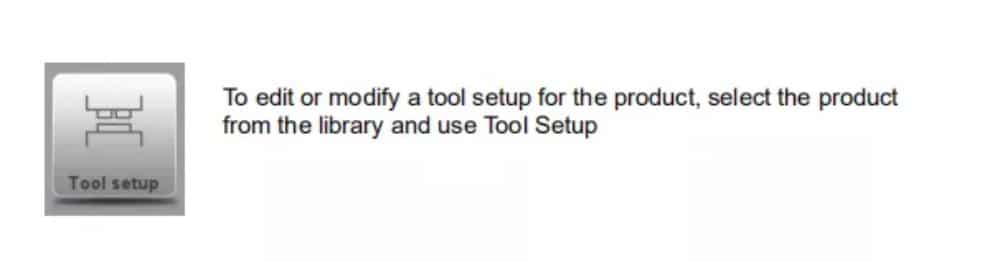
⒉ Стандартная процедура
При активации функции «Настройка инструмента» в верхней половине экрана отображается вид спереди на установленный станок. В нижней половине экрана отображаются данные об инструменте. На этом экране можно запрограммировать размещение инструментов в станке.
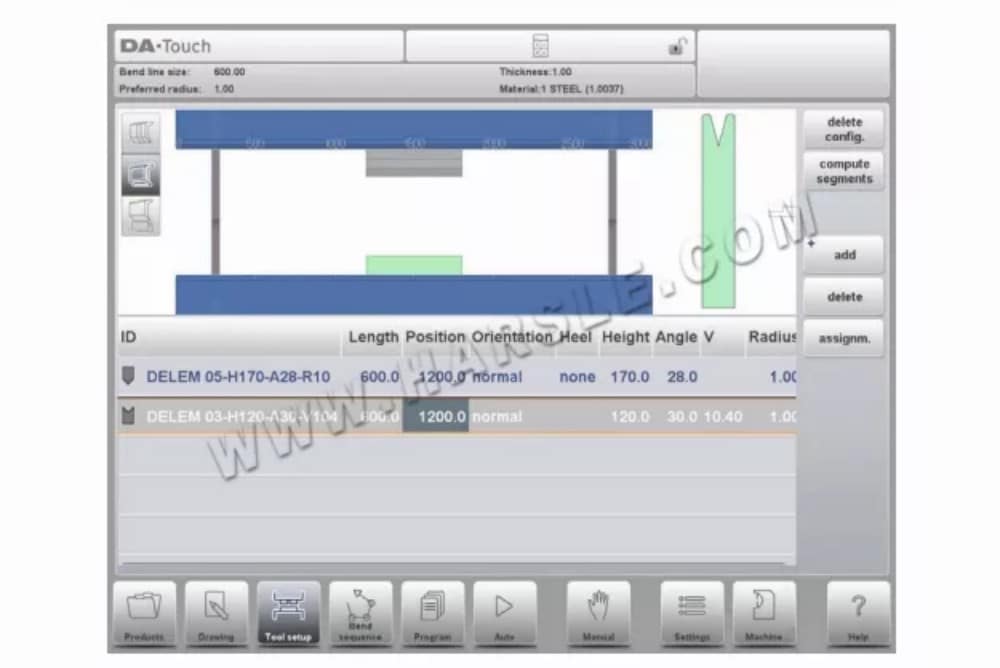
На виде спереди показаны следующие элементы машины (сверху вниз):
• Верхняя часть машины (прижимная балка)
• Адаптер для пуансона (если адаптер запрограммирован)
• Ударить кулаком
• Умереть
• Нижняя часть машины (стол).
Детали машины уже предварительно выбраны в режиме «Машина». Обычно эти детали не меняются. Возможность программирования адаптера зависит от параметра «Включить адаптеры» в том же режиме «Машина».
⒊Выбор инструмента
При запуске новой конфигурации инструмента отверстие станка пустое.

Выберите Добавить, чтобы добавить инструмент в конфигурацию: пуансон, матрицу или адаптер (если включен).
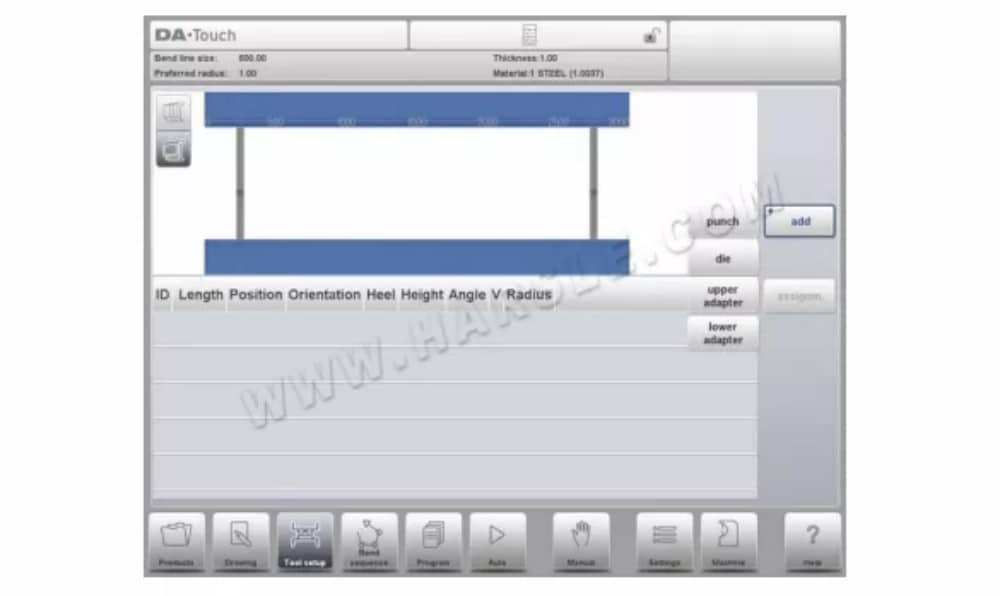
После выбора инструмента (например, пуансона) он помещается в станок с максимально доступной длиной.
⒋Сегментация инструментов
При использовании сегментированных инструментов, из которых можно составить инструменты желаемого размера, элемент управления может поддерживать это и помогать генерировать соответствующую сегментацию.
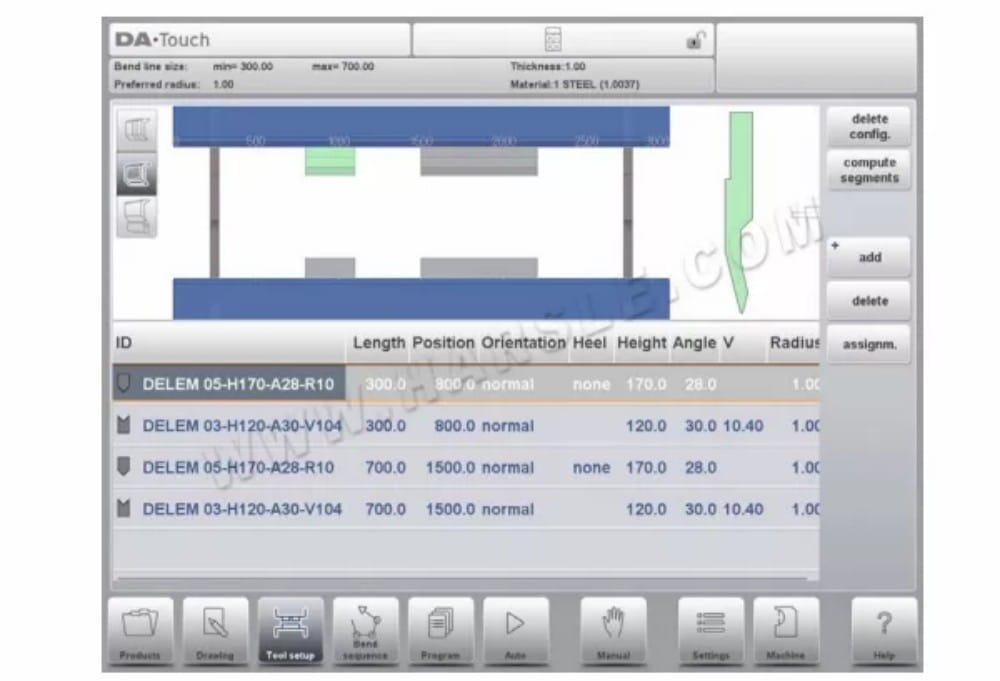
В следующем параграфе объясняется функционал сегментации, включая использование трёх представлений в настройках инструмента. Рядом с экраном «Настройка инструмента» доступны функции сегментации, зависящие от запрограммированных сегментов для каждого инструмента. Программирование можно выполнить в режиме «Машина» в библиотеках «Пунсы» и «Нижние штампы». Подробнее о программировании сегментов в библиотеке «Инструмент» см. в конце этого параграфа.
На экране настройки инструмента доступны три режима просмотра. С помощью кнопок выбора в левой части экрана вида спереди станка можно выбрать следующие режимы просмотра:
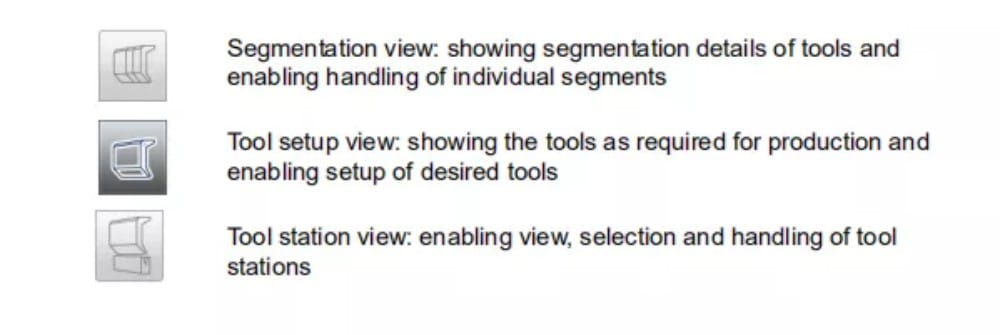
⒌ Сегментация отдельных инструментов
После настройки инструментов, необходимых для изготавливаемых изделий, режим «Последовательность гибки» позволяет рассчитать наиболее эффективную последовательность гибки. При необходимости инструменты можно сегментировать, что помогает подобрать сегменты нужной длины.
Функция сегментации инструмента автоматически рассчитывает необходимую сегментацию и использует задания «максимальное расстояние между инструментами» и по выбору «допуск длины инструмента» для нахождения наилучшего решения.

⑴ Вид инструмента
Для сегментации инструментов можно воспользоваться функцией сегментации инструментов в Toolview. Система рассчитает сегментацию для конкретного инструмента, основываясь на запрограммированной длине сегментов и количестве доступных сегментов. При этом будут учитываться все станции, использующие
тот же инструмент во внимание (сегменты инструмента должны быть запрограммированы в определенных инструментах). После запуска функции отображаются найденные результаты и можно отслеживать результаты процесса оптимизации. При нахождении точного соответствия индикатор станет зеленым (позже цвет символа инструмента будет окрашен аналогично). При нахождении неточной, но допустимой длины с учетом назначений индикатор станет желтым. Это может означать, что было использовано либо межинструментальное расстояние, либо допуск на длину инструмента. Также это может означать, что, учитывая тот факт, что это 2D-изделие, инструмент длиннее, чем требовалось. Результаты отображаются в информационном сообщении. Если результатом автоматического расчета является то, что допустимая сегментация невозможна, индикатор станет красным. Сегментация не будет применена.
Процесс расчета можно прервать, нажав кнопку «Отмена» или «Остановить принятие текущей достигнутой оптимизации».
Для объединения сегментированного инструмента с несегментированным можно использовать кнопку «Объединить сегменты». При изменении свойств сегментированного инструмента (например, длины) он автоматически будет объединен с несегментированным инструментом.
⑵Просмотр сегментации
При переключении в режим сегментации сегменты инструментов будут отображаться как в графической визуализации, так и в списке ниже.
Отображаются только сегменты выбранного инструмента. Отдельные сегменты можно перемещать и изменять, а список показывает, из каких сегментов может быть собран инструмент.

Сегменты можно изменять в представлении сегментации. Доступные на складе сегменты в этот момент не учитываются. Это можно проверить, обновив сегментацию.
При изменении длины или типа инструмента сегментация будет потеряна и ее необходимо будет сгенерировать заново.
⑶Сегменты в библиотеке инструментов
Чтобы использовать сегменты и рассчитать сегментацию на их основе, необходимо заполнить библиотеку. Это можно сделать в разделе программирования инструмента, который находится в режиме «Машина» в разделе свойств инструмента «Пунсы» или «Нижние штампы».

В каждом инструменте длину сегмента, дополнительную форму пятки и доступное количество сегментов можно запрограммировать на вкладке «Сегментация».
⒍ Выбор и изменение положения станции
Третий вид настройки инструмента — это вид «Станция». В виде «Станция» все станции инструментов подсвечиваются при выборе и могут быть перемещены путем программирования альтернативного положения или перетаскивания в нужное новое положение на станке.
Инструментальная станция автоматически определяется при перекрытии пуансонов и матриц. Это означает, что инструментальная станция считается станцией, например, когда пуансон и матрица находятся точно напротив друг друга. Если положение пуансона и матрицы смещено, но они всё ещё перекрываются, это всё равно считается инструментальной станцией. Даже если два пуансона находятся напротив одной матрицы, что может быть полезно при гибке с ограничениями, это считается инструментальной станцией. Эти станции можно перемещать без потери их относительного положения.
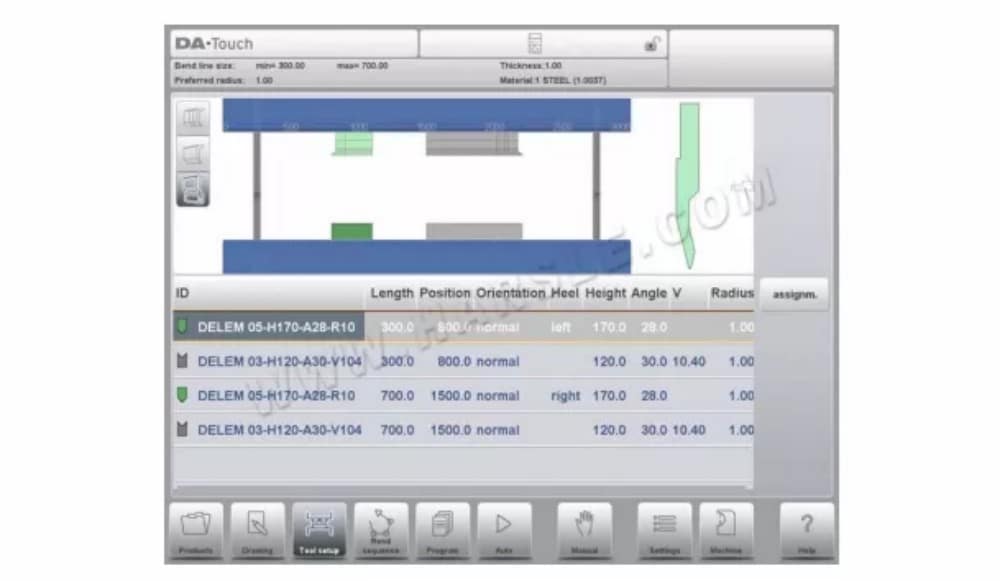
Вид станции не изменяет никаких сведений об инструменте.
Последовательность изгибов
⒈ Введение
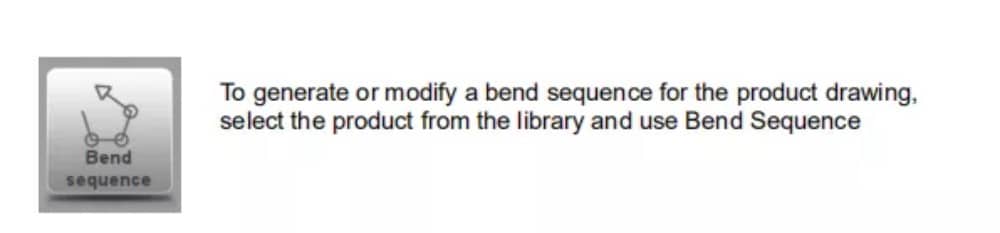
При наличии конфигурации инструмента можно запустить моделирование гибки для определения последовательности гибки активного изделия. Определение последовательности гибки начинается нажатием навигационной кнопки «Последовательность гибки».
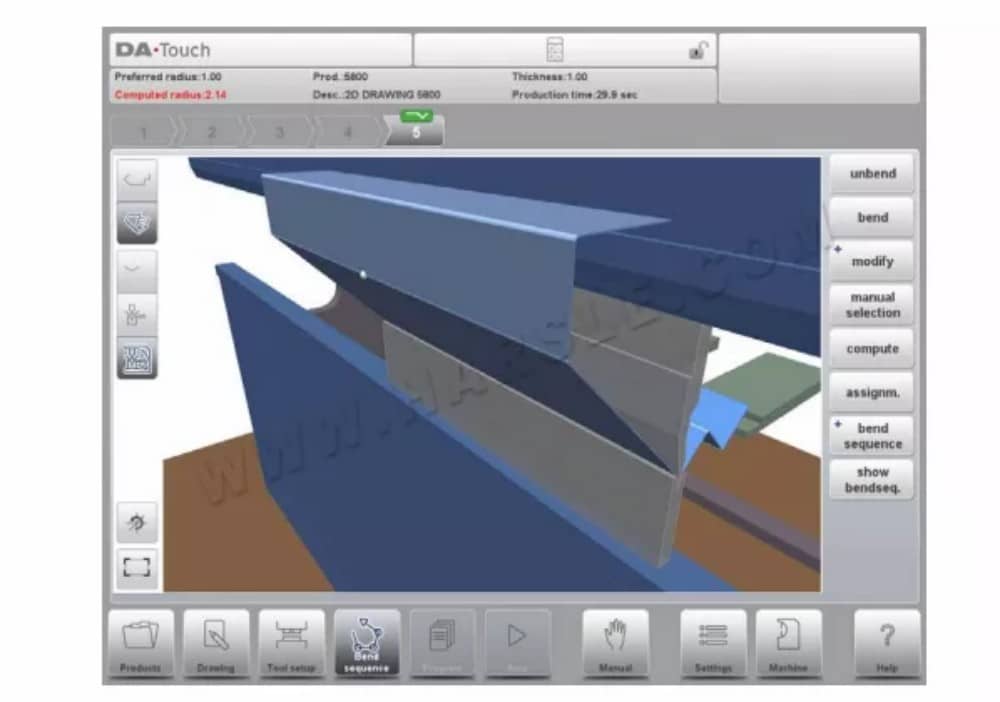
Определение последовательности гибки может быть реализовано путём автоматического расчёта, начиная с гнутого изделия. Также возможно определение последовательности вручную, начиная с плоского изделия, без использования автоматического расчёта.
На экране последовательности гибки изделие отображается между инструментами в возможном последнем положении гибки. При запуске моделирования изделие отображается в конечном состоянии. Чтобы получить последовательность гибки, необходимо развернуть изделие от последнего сгиба до первого. Это можно сделать с помощью доступных функциональных клавиш.
Если предпочтительнее начать с развернутого изделия, чтобы вручную выбрать последовательность изгиба, это можно сделать с помощью кнопки «Последовательность изгиба».
⑴Просмотр выбора
В пределах экрана последовательности виды можно переключать по необходимому выбору. Функции видов расположены напротив кнопок управления на главном экране.
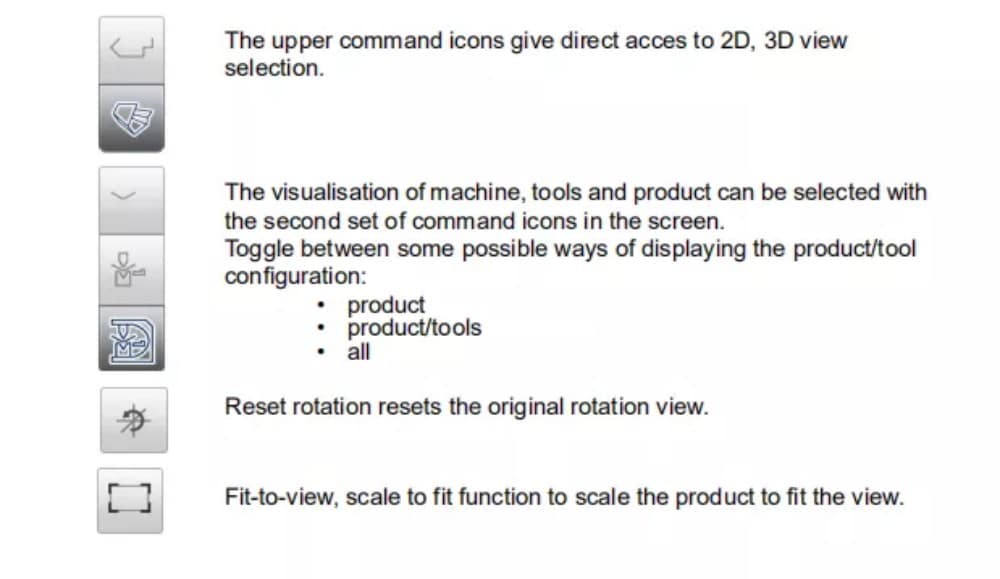
⑵ Селектор изгиба
На экране последовательности поворотов можно выбирать повороты и перемещаться по ним с помощью селектора поворотов. В верхней части экрана отображается количество поворотов с предварительными селекторами поворотов. После завершения последовательности поворотов все они окрашиваются, активируются и отображают индикатор поворота.
После этого можно легко выбрать нужные данные для изгиба. В селекторе изгибов индикатор поворота будет отображаться зелёным, жёлтым или красным цветом, указывая степень соответствия заданным параметрам последовательности изгибов.
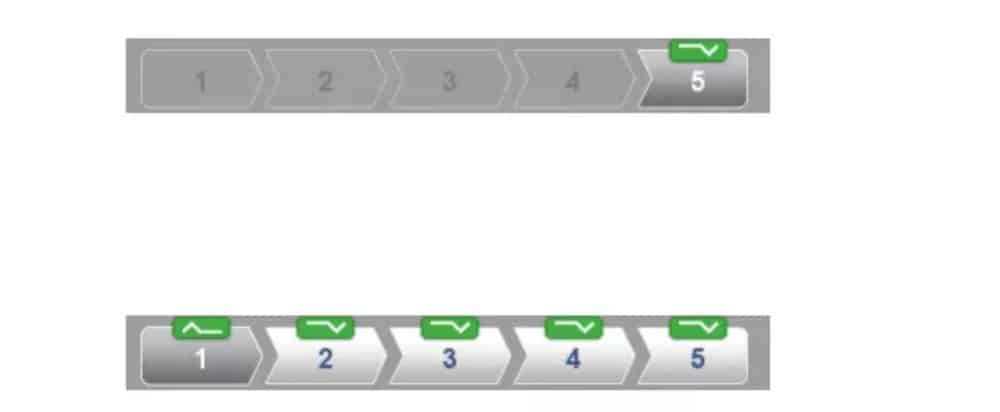
⒉ Разогнуть изделие
Для создания программы ЧПУ необходимо знать последовательность гибки. Это можно сделать двумя способами:
• Нажмите функциональную клавишу «Вычислить». Система управления автоматически рассчитает максимально быструю последовательность гибки для данного изделия.
• Нажмите функциональную клавишу Unbend несколько раз, пока изделие полностью не разогнется.
Когда изделие полностью разогнуто, нажмите функцию «Последовательность гибки» и «Сохранить», чтобы сформировать и сохранить ЧПУ-программу.
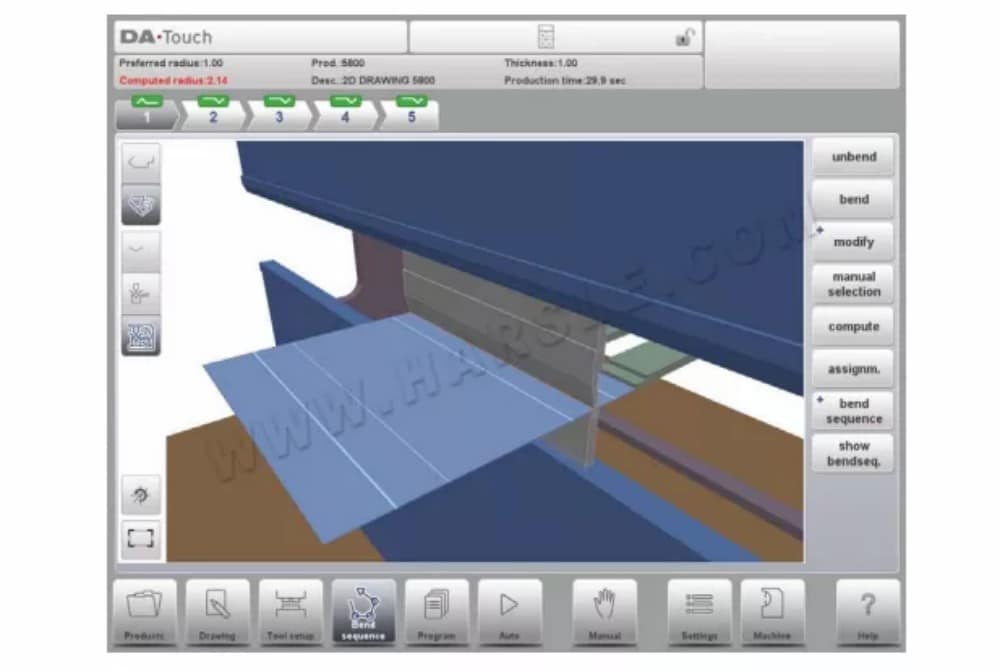
Возможно, по разным причинам последовательность изгибов не обнаружена:
• Установленные инструменты неверны. Вернитесь в меню конфигурации инструментов, чтобы изменить их конфигурацию.
• Задания неверны. Вернитесь в меню заданий, чтобы изменить их.
• При разгибании обнаружено столкновение. Последовательность сгибания можно вручную скорректировать с помощью доступных функций. Это описано в следующих разделах.
⒊ Ручной выбор изгибов
Обычно система управления предлагает следующую линию гибки/разгибки в последовательности. Она рассчитывается системой управления в зависимости от запрограммированных заданий, формы изделия и применяемых инструментов. По разным причинам может потребоваться выбрать другую линию гибки для последовательности. Последовательность гибки можно изменить/определить с помощью функции «Ручной выбор». После выбора функции «Ручной выбор» открывается новое окно.
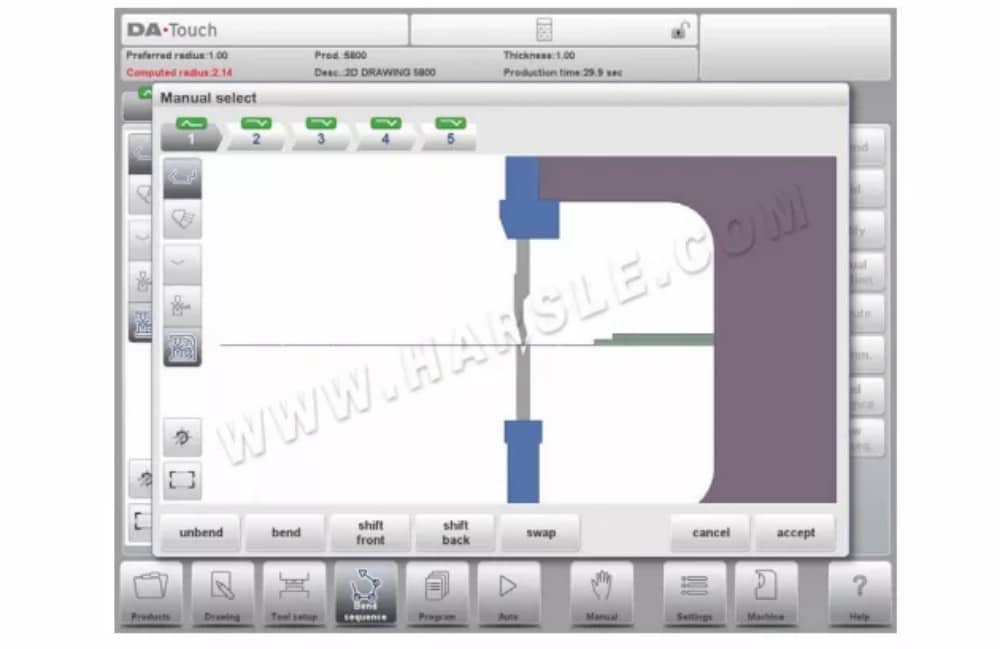
Функции
Разгибаться
Разогните текущий показанный изгиб или начните искать следующий возможный изгиб для разгибания.
Сгибать
Согните изделие на экране моделирования или перейдите к следующему этапу гибки.
Сдвиг вперед
Переместите изделие вперед.
Сдвиг назад
Переместите изделие на задний план.
Менять
Поворачивайте изделие между инструментами (задом наперед).
Отмена
Покинуть текущий экран без сохранения изменений.
⑴Смена продукта
В меню моделирования гибки система управления вычисляет следующий возможный изгиб для разгибания. Изделие помещается между инструментами таким образом, чтобы исключить столкновение с ними или станком. Если требуется сместить изделие под установленным комплектом инструментов, можно выбрать функцию «Сместить изделие». Откроется новое окно.
⑵Датчик переключения передач
Система управления автоматически вычисляет на каждом изгибе положение осей X, R и Z. Она учитывает значения назначенных опций и ищет решение, исключающее столкновение пальцев с изделием. Для выбора альтернативных положений можно вручную перемещать пальцы.
Когда изделие разогнуто, выберите «Сдвиг упора». Во всплывающем окне отобразятся пальцы заднего упора, один из которых будет выделен.
⒋Задания
⑴ Введение
Назначения — это параметры, с помощью которых управляется вычисление последовательности гибки. Экран назначений открывается из экрана конфигурации инструмента с помощью функциональной клавиши Assignm.
Автоматический расчёт последовательности гибки выполняется с учётом нескольких условий, чтобы найти оптимальное решение с минимальным временем производства и возможностью обработки без столкновений изделия со станком и изделия с инструментом. Для нахождения оптимального варианта необходимо запрограммировать несколько параметров расчёта, с помощью которых можно рассчитать последовательность гибки. Некоторые из этих параметров связаны с оборудованием, а другие – с точностью изделия, возможностями обработки и временем поворота.
⑵Задания – общие
Степень оптимизации
Диапазон 1-5.
Здесь необходимо ввести количество альтернатив, которые необходимо рассчитать для каждого изгиба.
Чем выше это число, тем больше альтернатив должно быть рассмотрено элементом управления, поэтому тем больше будет время вычислений:
1 – минимальная оптимизация, самые быстрые вычисления
2 – низкая оптимизация, быстрые вычисления
3 – средняя оптимизация, средние вычисления
4 – высокая оптимизация, медленные вычисления
5 – максимальная оптимизация, самые медленные вычисления
Коэффициент удлинения передней части
Диапазон 0,01 – 1,0.
Это отношение минимально допустимой длины изделия, выступающего перед прессом, к общей длине заготовки. Для обеспечения возможности обработки изделия необходимо обеспечить минимальную длину изделия перед прессом.
⑶Задания – Возможности задних упоров
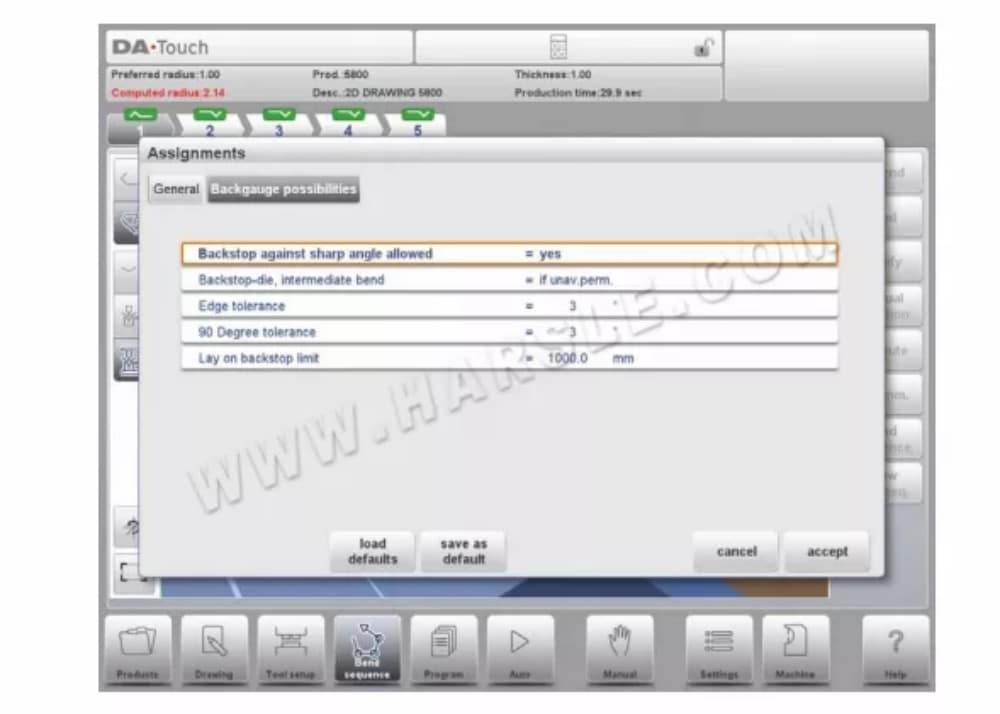
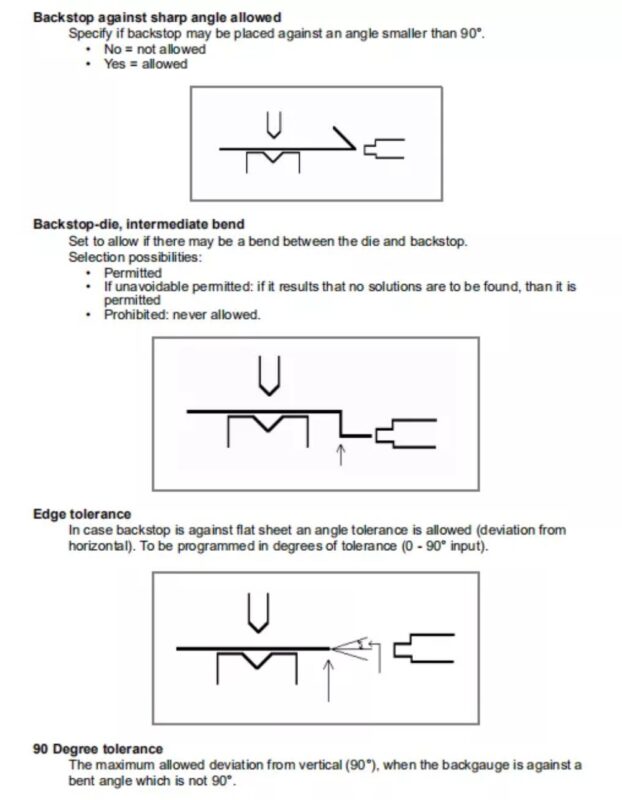

Показать последовательность изгибов
При нажатии функции «Показать последовательность изгибов» отображается графический обзор последовательности изгибов.

Эту опцию можно вызвать в любой момент после выполнения первого разгибания. Графический обзор отображает как определённые, так и ещё не определённые изгибы (знак вопроса).
Каждое изображение в обзоре можно увеличивать или уменьшать по отдельности с помощью доступных функций. Изображения также можно вращать движением пальца.
Программирование продукта
⒈Введение
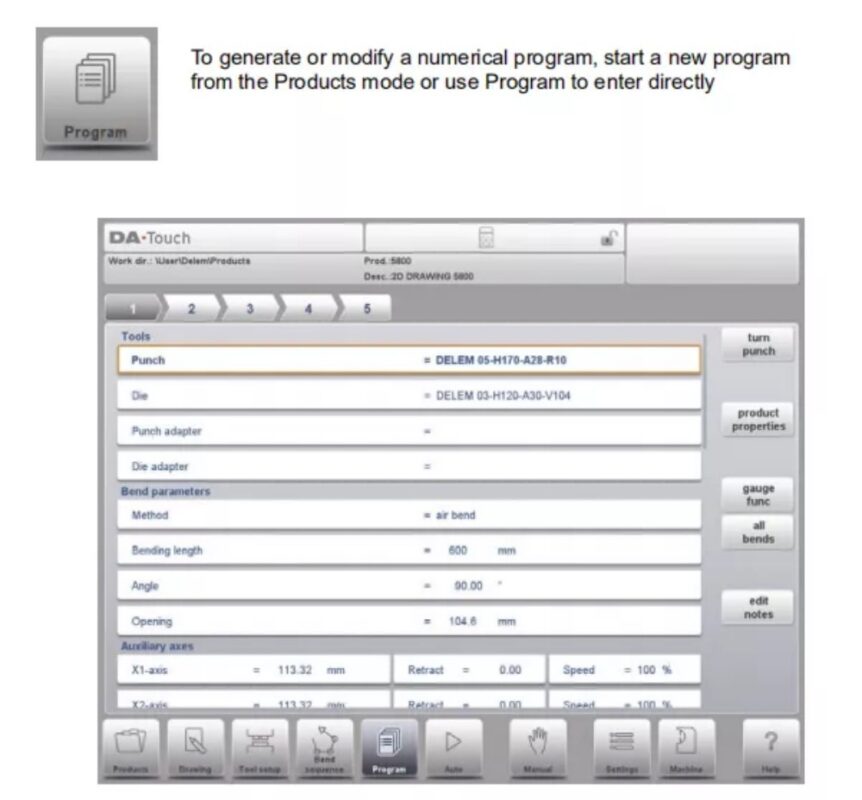
Чтобы отредактировать существующую программу ЧПУ, выберите изделие в разделе «Обзор изделий» и нажмите кнопку навигации «Программа». При запуске новой программы выберите «Новая программа». После ввода основных свойств изделия система автоматически переключится в режим «Программа».
В обоих случаях должен появиться экран, показанный выше. Программирование и изменение данных выполняются одинаково для обоих режимов.
Функции
Копировать продукткт
Копировать текущий продукт. При нажатии необходимо ввести новый идентификатор продукта для программы копирования.
Изменить каталог
Выберите другое место (каталог) на локальном диске для сохранения текущего продукта. Продукт будет автоматически скопирован в новое место.
Редактировать заметки
Открывает окно, позволяющее просматривать и редактировать заметки о текущем продукте. Подробнее о редактировании заметок см. далее в этом параграфе.
⒉ Параметры изгиба
Параметры каждого изгиба перечислены на одной странице и могут быть прокручены. Ниже приведены пояснения к конкретным параметрам изгиба.

Идентификатор продукта и его описание отображаются в верхней строке экрана.
Инструменты
Ударить кулаком
Имя (ID) выбранного пуансона. Нажмите, чтобы изменить или выбрать из библиотеки пуансонов.
Умереть
Имя (ID) выбранного штампа. Нажмите, чтобы изменить или выбрать штамп из библиотеки.
Адаптер для пуансона
Имя (ID) выбранного адаптера пуансона. Коснитесь, чтобы изменить его или выбрать из библиотеки адаптеров пуансона. Возможность программирования адаптера зависит от параметра «Использовать адаптер пуансона» в режиме «Машина».
Адаптер для штампа
Имя (ID) выбранного адаптера для штампа. Коснитесь, чтобы изменить или выбрать из библиотеки адаптеров для штампа. Возможность программирования адаптера зависит от параметра «Использовать адаптер для штампа» в режиме «Машина».
Запрограммируйте нужный идентификатор инструмента или нажмите на него, чтобы получить обзор доступных инструментов в библиотеке. Чтобы изменить ориентацию инструмента (т.е. перевернуть его), нажмите кнопку «Повернуть пуансон» или «Повернуть матрицу».
Поворотный пуансон / Поворотная матрица
Повернуть применённый инструмент (сзади наперёд). Доступно только при наведении курсора на параметр инструмента.
⒊Функции изгиба
Вспомогательные функции гибки можно запрограммировать, прокрутив страницу параметров гибки.
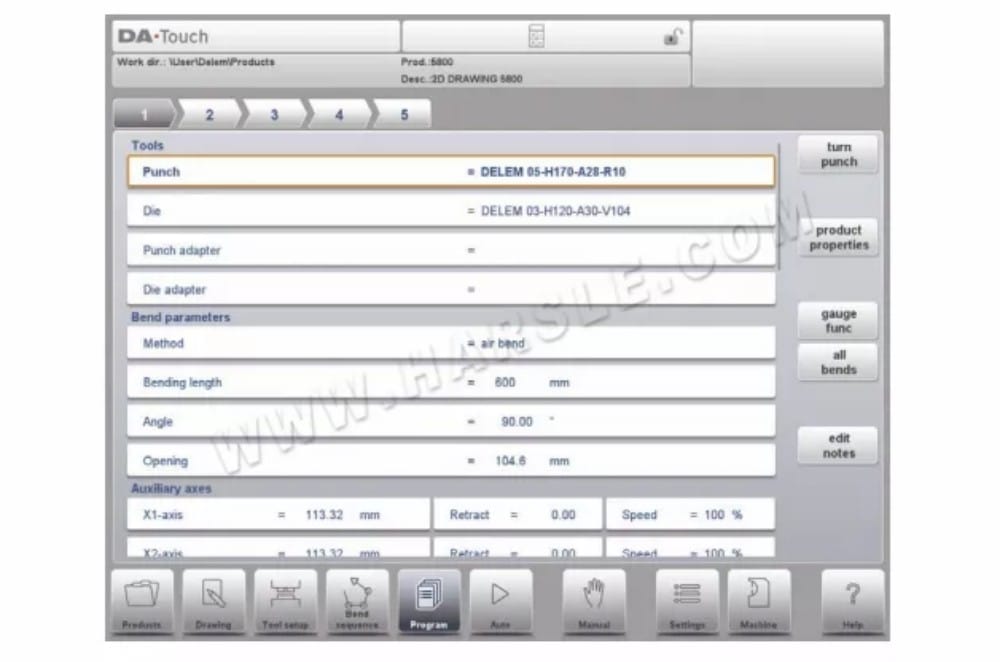
Немой
Точка последовательности, в которой ось Y переключается с быстрого смыкания на скорость прессования. Запрограммированное здесь значение — это расстояние точки отключения звука над листом. По умолчанию используется значение отключения звука, заданное в запрограммированном штампе. Наличие этого параметра зависит от настроек станка.
Параллелизм
Разница между левым и правым цилиндрами (Y1 и Y2). При положительном значении правая сторона ниже. При отрицательном значении правая сторона выше. Запрограммированное значение действует ниже точки фиксации.
⒋Особые замечания по редактированию
После изменения данных программы управление не будет автоматически рассчитывать:
1 Сила
2 Декомпрессия
3. Установка коронирующего устройства
4 Смещение положения по оси Z
5 Коррекция положения по оси X
Параметры с 1 по 4 автоматически пересчитываются только в том случае, если включен параметр «Редактирование автоматических вычислений» (см. режим «Настройки»).
Параметр 5 автоматически пересчитывается только при активации параметра «Таблица допустимых отклонений гибки» (см. режим «Настройки»). Корректировки положения оси X можно редактировать с помощью параметров Corr.X (для каждого гиба) и G-corr.X (для всех гибов активной программы) в автоматическом режиме.
Есть одно исключение:
При изменении параметра «Метод изгиба» сила и декомпрессия будут регулироваться автоматически.
Автоматический режим
⒈ Введение
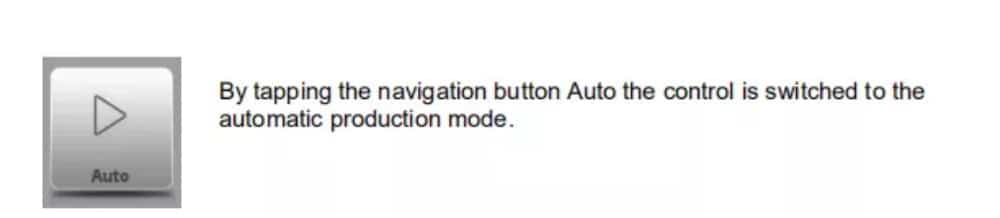
В автоматическом режиме с активной программой можно начать производство. После перехода в автоматический режим нажмите кнопку «Старт» и производство начнется.
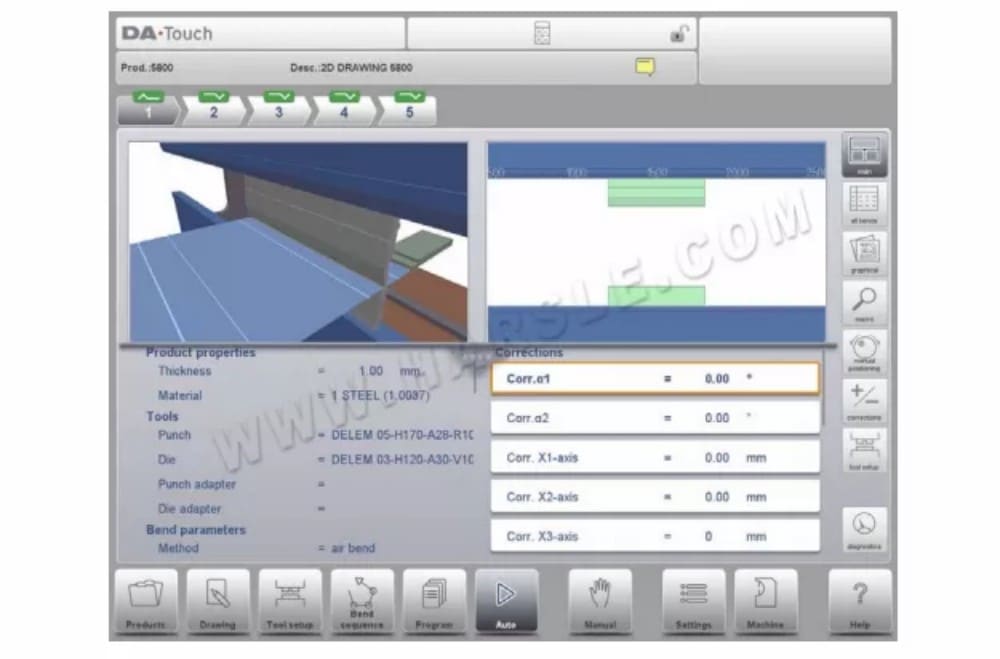
В автоматическом режиме программа автоматически выполняется по одному изгибу после нажатия кнопки «Старт». При выборе другого изделия в режиме «Изделия», которое находится в библиотеке и уже используется в производстве, можно немедленно переключиться в режим «Авто» и начать производство. Каждый раз после выбора другой программы гибки необходимо проверять инструменты и их положение на станке. Это также отображается в предупреждающем сообщении «Проверьте инструменты» при переходе в автоматический режим.
В заголовке экрана автоматического режима отображается выбранный продукт и его описание. В верхней части экрана селектор гибов показывает доступные гибы в программе. Нажав на нужный гиб, можно выбрать нужный. Для начала работы с выбранного гибов нажмите кнопку «Пуск». Подробная информация о выбранном гибе отображается в доступных представлениях.
⑴ Автоматический режим, пояснение параметров
Ниже приведен список доступных параметров в автоматическом режиме.
⑵Режимы просмотра
Экран автоматического режима предлагает различные режимы просмотра, которые можно выбрать в зависимости от метода производства. При первом выборе автоматического режима открывается главный экран. В правой части экрана можно выбрать доступные режимы просмотра.
Доступны следующие режимы просмотра:
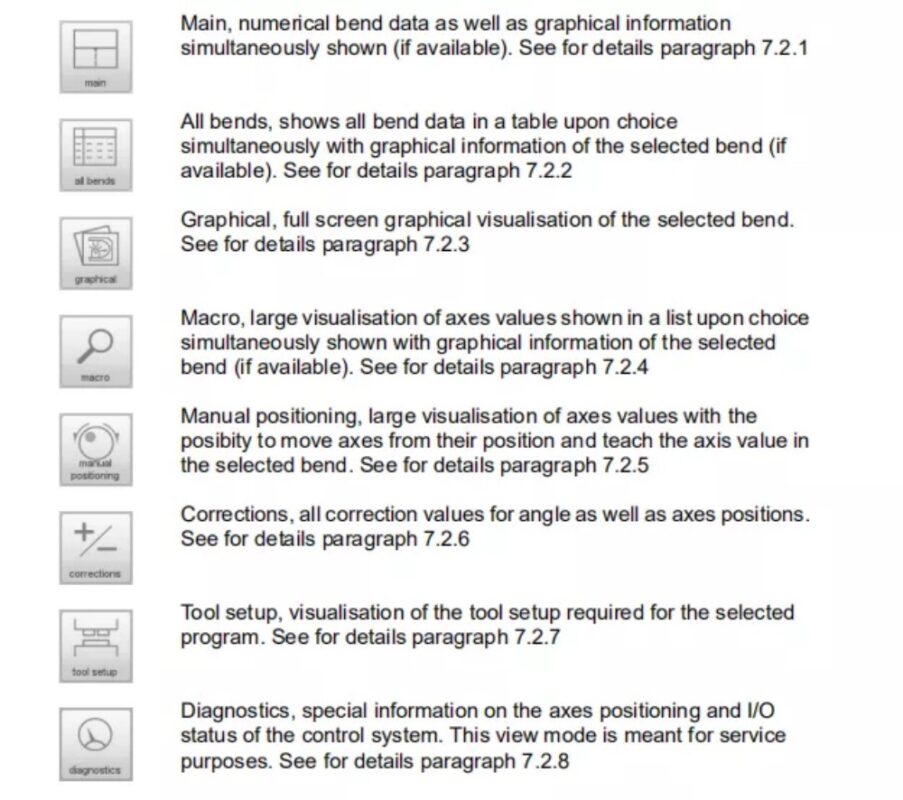
⒊Примечания
Примечания, которые можно добавить к продукту или программе, можно просматривать в автоматическом режиме. Наличие индикатора примечаний указывает на то, что к данному продукту добавлены примечания, и при нажатии на индикатор они будут отображены.
Заметки можно добавлять как к продукту или программе в целом, так и к отдельным компонентам. В заметки также можно включать PDF-документы. Кнопка «PDF» открывает документ.

⒋Коррекция неровностей
В случае выбранного изгиба с выступом можно ввести общую коррекцию для изгиба с выступом. Эта функция активируется, когда курсор находится на параметре коррекции угла («corr. α1/α2»). Она доступна только при загрузке изделия, содержащего изгиб с выступом. При использовании функции «Bumping Corr.» открывается новое окно, в котором можно ввести коррекцию.

При изменении общей поправки угла пересчитываются все индивидуальные поправки. При изменении любой из индивидуальных поправок пересчитывается общая поправка.
Поправки на смещение можно запрограммировать независимо для обеих сторон, α1 и α2. При изменении общей поправки α1 она автоматически копируется в α2, в результате чего все отдельные поправки для α2 пересчитываются. Для изменения значений поправки α2 используйте поправку α2 или одну из отдельных поправок α2.
Ручной режим
⒈ Введение
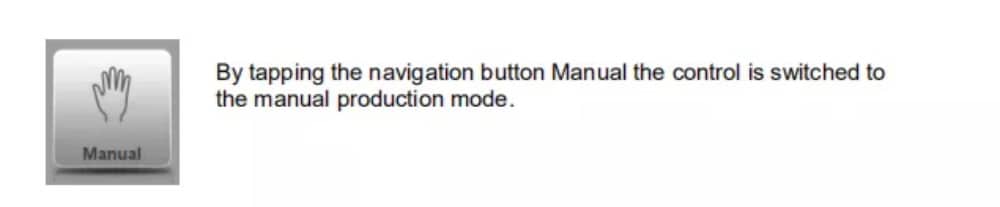
В ручном режиме программируются параметры для одного гиба. Этот режим полезен для тестирования, калибровки и выполнения одиночных гибов.
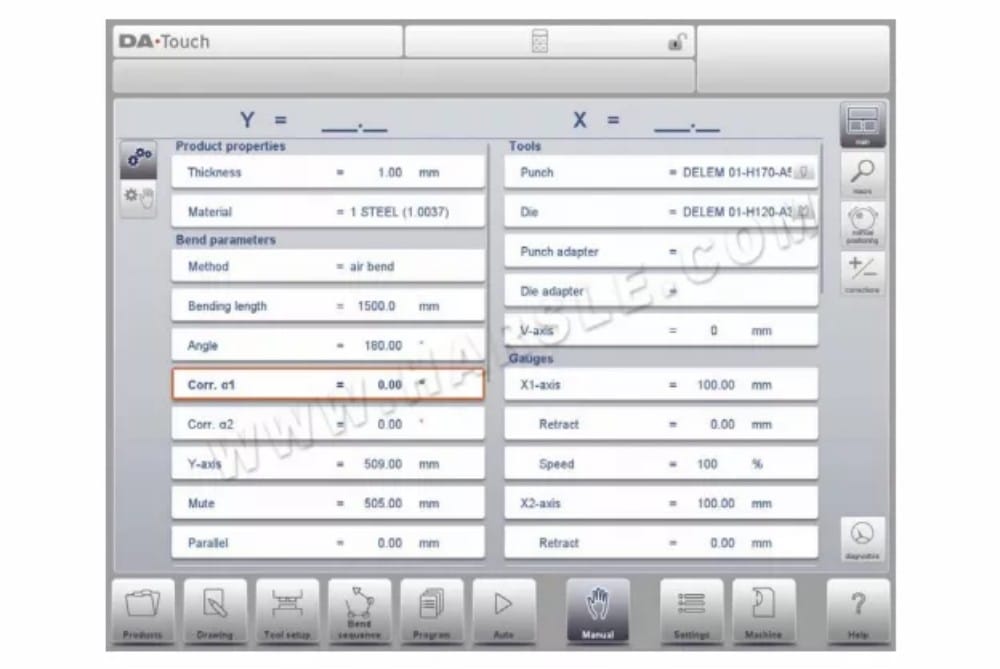
Ручной режим независим от автоматического режима и может программироваться независимо от программ в памяти.
В верхней части экрана ручного режима отображается текущее положение оси Y и основной оси X. Все остальные оси и функции перечислены по одному в двух столбцах ниже.
Когда эти значения оси Y или оси X подсвечиваются, это означает, что контрольные маркеры этих осей найдены и расположены правильно по отношению к их запрограммированным значениям.
⒉ Параметры программирования и виды
Параметры в ручном режиме можно программировать по одному. Влияние параметра на другие параметры может быть рассчитано автоматически или вручную. Это зависит от выбранного режима в левой части экрана. Переключатель «Автоматический расчет» позволяет
выберите между:
Связь между параметрами визуализируется с помощью символа и цвета фона.
⒊ Макрос
При использовании макроса контроллер переключается в новый режим отображения, отображающий на экране только крупные значения по осям. Этот режим можно использовать при работе на небольшом расстоянии от контроллера, сохраняя возможность считывать значения по осям.
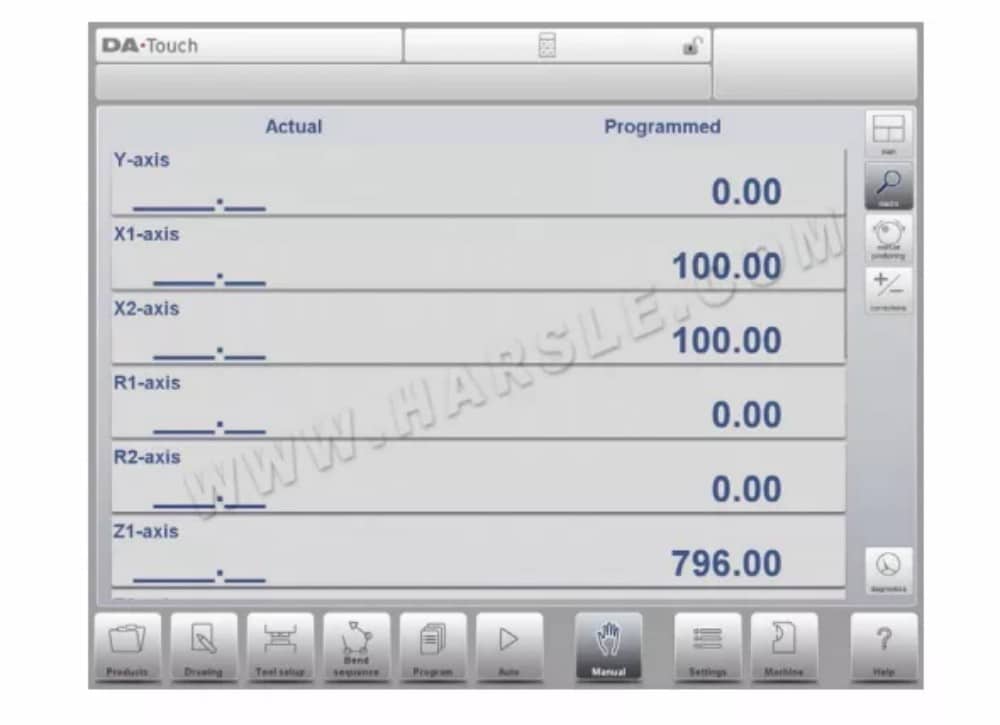
⒋ Ручное перемещение осей
⑴ Процедура перемещения
Для ручного перемещения оси в заданное положение можно использовать маховик на передней панели контроллера. После нажатия кнопки «Manual Pos» на главном экране ручного режима появляется следующий экран:
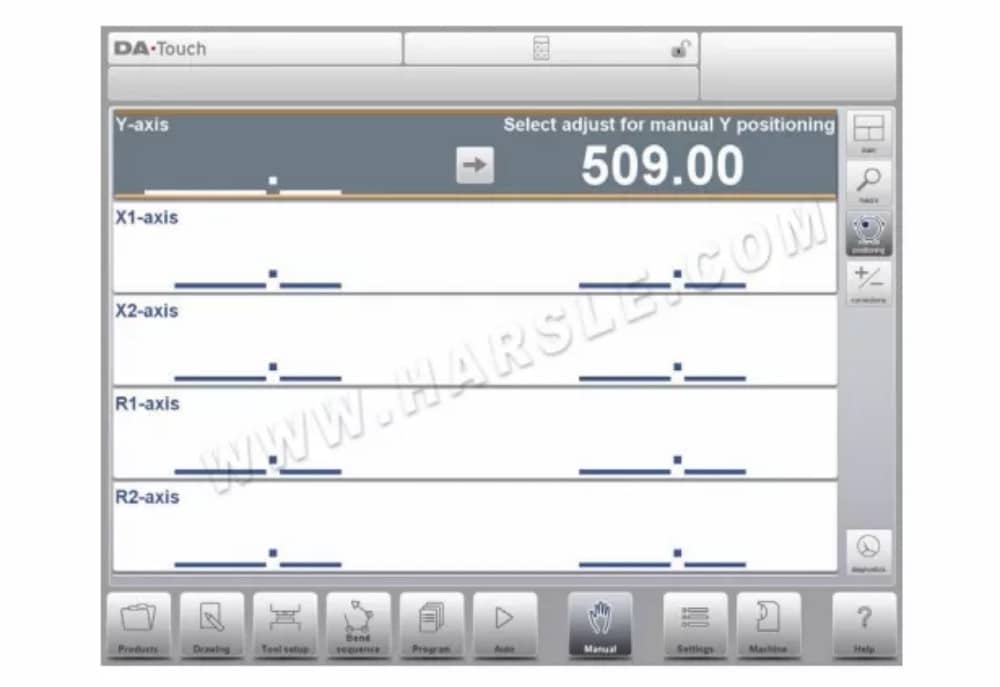
⒌Исправления
В этом режиме просмотра отображаются корректировки для гибки, запрограммированной в ручном режиме. Поскольку это всегда один изгиб, отображается одна линия.
Запрограммированные коррекции можно проверить здесь, аналогично коррекциям в автоматическом режиме. На этом экране также можно отслеживать записи в базе данных коррекций и начальные коррекции. Поскольку они оказывают существенное влияние на результат гибки, доступ к базе данных может быть использован для внесения изменений. Это также может быть полезно при поиске подходящих коррекций с помощью тестового изгиба и сохранении результатов в базе данных.
⒍Диагностика
При нажатии кнопки «Диагностика» элемент управления переключается в новое представление, отображающее состояние осей. В этом окне можно отслеживать текущее состояние доступных осей. Этот экран также может быть активен при запуске элемента управления. Таким образом, его можно использовать для мониторинга его поведения.
во время цикла изгиба.

Настройки
⒈ Введение

Режим настроек элемента управления, который можно найти на панели навигации, обеспечивает доступ ко всем типам настроек, влияющих на программирование новых продуктов и программ. Можно задать значения по умолчанию и конкретные ограничения.
Настройки распределены по нескольким вкладкам, логично упорядочивая различные темы. В следующих разделах рассматриваются доступные вкладки и подробные настройки.
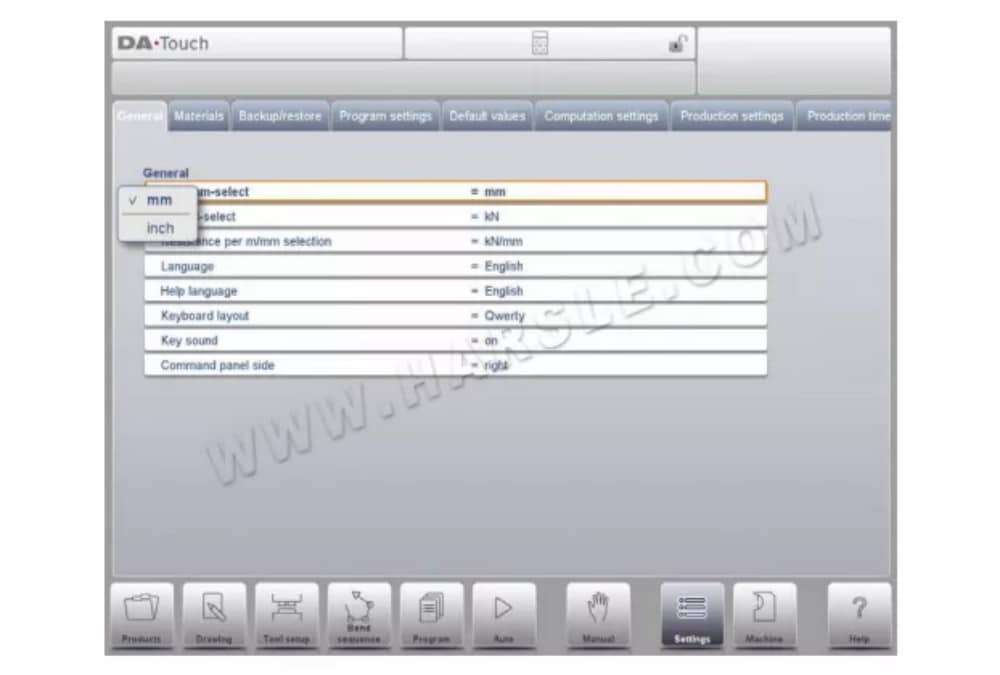
Навигация по вкладкам осуществляется простым касанием и выбором нужного элемента для настройки. Поскольку вкладок может быть больше, чем помещается на экране в одном представлении, перетаскивание вкладок по горизонтали позволяет просматривать и выбирать все доступные вкладки.
⒉Общее
Выберите нужную вкладку и коснитесь параметра, который нужно изменить. Если параметры имеют числовое или буквенно-цифровое значение, появится клавиатура для ввода нужного значения. Если параметр или настройку можно выбрать из списка, появится список, и можно будет сделать выбор.
Делается нажатием. Более длинные списки можно прокручивать вертикально, чтобы просмотреть доступные элементы.
⒊Материалы
На этой вкладке можно программировать материалы и их свойства. Можно редактировать существующие материалы, добавлять новые или удалять существующие. Для системы управления можно запрограммировать до 99 материалов.
⒋Резервное копирование/восстановление
Эта вкладка предлагает возможности резервного копирования и восстановления продуктов, инструментов, а также настроек и таблиц. Если продукты или инструменты относятся к более старым моделям управления, здесь также доступна функция импорта. Резервное копирование и восстановление инструментов и продуктов можно выполнить следующим образом. Процедуры сохранения и чтения данных одинаковы для всех типов носителей резервного копирования, например, сетевых или USB-накопителей.

⒌Настройки программы
База данных коррекции угла
Параметр для включения базы данных с угловыми поправками.
Угловые поправки вводятся в производственном режиме (автоматическом режиме) и сохраняются в программе изделия.
База данных угловых коррекций позволяет сохранять эти коррекции. Таким образом, коррекции, введённые ранее для определённых гибов, остаются доступными для использования в других изделиях. При включении этой настройки система управления проверяет в процессе производства наличие в базе данных коррекций для аналогичных гибов. Если коррекции для определённых гибов доступны, они будут предложены. В других случаях коррекции могут быть интерполированы и предложены. База данных коррекций корректируется путём ввода новых коррекций в процессе производства.
Если база данных включена с этим параметром, все вновь вносимые исправления сохраняются в базе данных.
При поиске похожих изгибов элемент управления ищет изгибы, имеющие те же свойства, что и активный изгиб. Сравниваются следующие свойства изгиба:
• Свойства материала
• Толщина
• Открытие штампа
• Радиус штампа
• Радиус пуансона
• Угол
⒍Значения по умолчанию

⒎Настройки вычислений
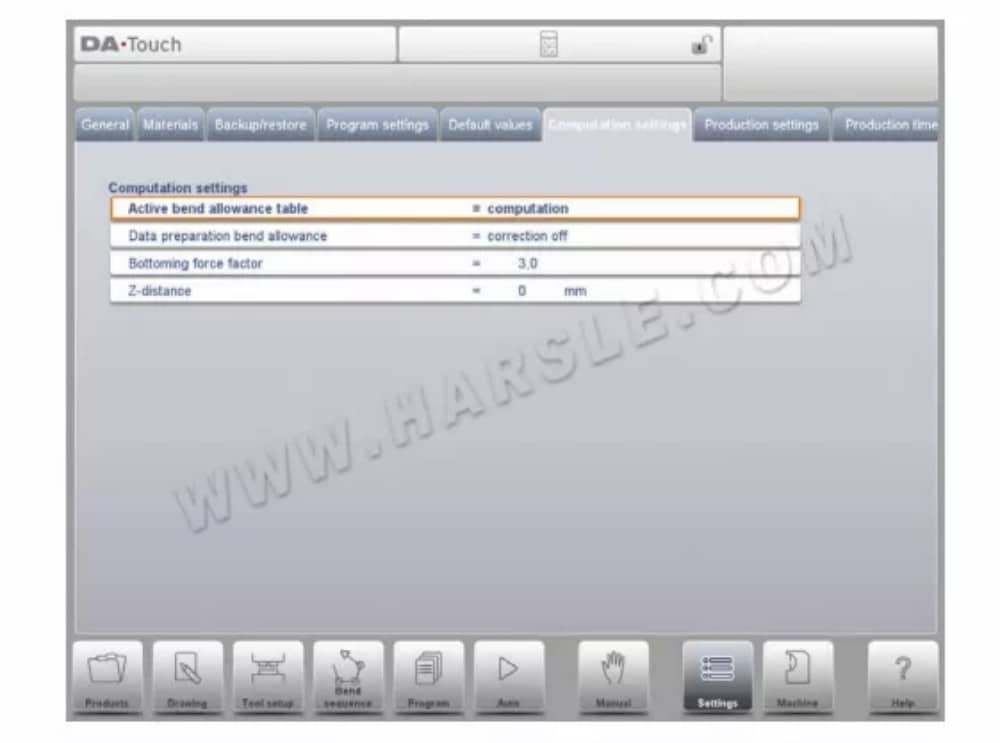
⒏Настройки производства
Режим подсчета запасов
Настройка счетчика запасов в режиме производства, позволяющая увеличивать или уменьшать счетчик запасов (счетчик продукции).
При выборе обратного отсчёта значение счётчика запасов в режиме производства уменьшается после каждого цикла производства. Когда счётчик достигает нуля, управление останавливается. При следующем запуске значение счётчика запасов сбрасывается до исходного значения.
При выборе прямого подсчёта значение счётчика увеличивается после каждого цикла производства. Обратный подсчёт может быть полезен, если необходимо выполнить заранее запланированную квоту. Прямой подсчёт может использоваться для отчёта о ходе производства.
⒐Расчет сроков производства

Параметры на этой странице используются для расчета времени производства изделия в процессе расчета последовательности гибки. Время производства зависит от скорости позиционирования осей и времени обработки изделия. Скорость позиционирования зависит от настроек станка.
Ручная обработка и переворачивание изделия занимает производственное время. Время зависит от длины и ширины изделия.
Для относительно небольшого изделия (в направлении Z) поворот сверху вниз можно выполнить быстро.
Однако относительно небольшому изделию, имеющему большую длину (в направлении X), требуется больше времени для поворота с передней части на заднюю или для комбинированного поворота.
Время поворота можно задать в таблице в секундах. Для этого предусмотрены 4 интервала длины (3 границы), каждый из которых имеет определённое время поворота в зависимости от типа поворота. Как и для времени поворота, можно задать границы ограничения длины.
⒑Настройки времени

Время отображения
Отображение даты и времени на титульной панели, только времени или без отображения времени.
Формат времени
Отображение времени в 24-часовом или 12-часовом формате.
Формат даты
Отображает дату в формате дд-мм-гггг, мм-дд-гггг или гггг-мм-дд.
Отрегулируйте время
Настройка даты и времени. Настройка даты и времени также приведёт к настройке даты и времени операционной системы Windows.
Машина
⒈ Введение

Режим «Машина» элемента управления, который можно найти на панели навигации, обеспечивает доступ к элементам конфигурации машины и конкретным характеристикам машины, которые влияют на общие расчеты и поведение машины.
Настройки распределены по нескольким вкладкам, логично упорядочивая различные темы. В следующих разделах рассматриваются доступные вкладки и подробные настройки.
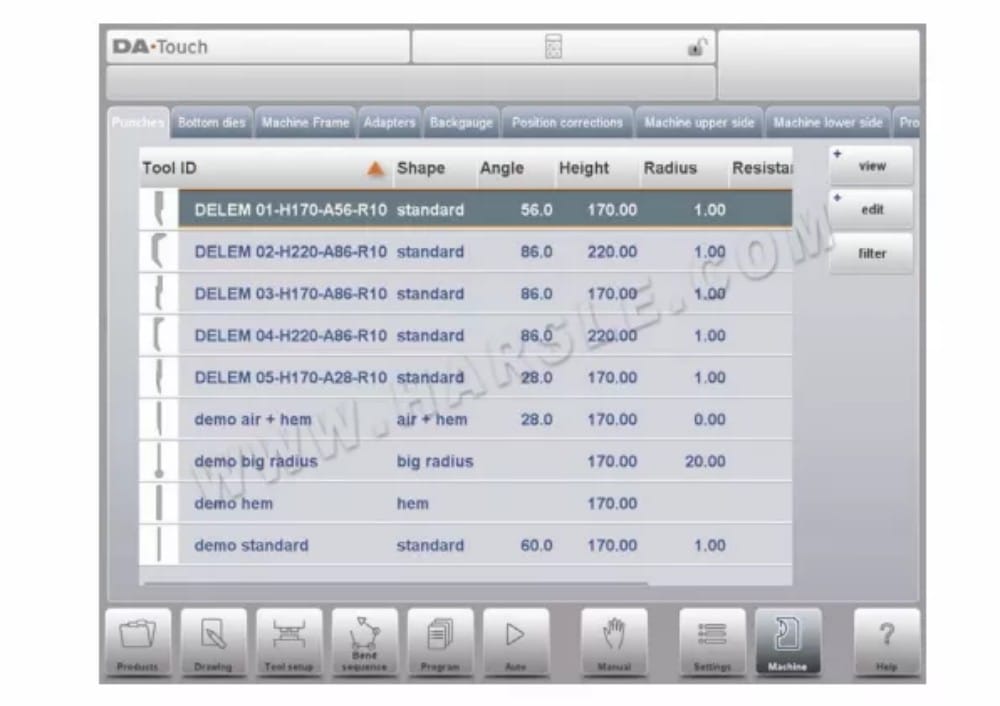
⒉Программирование ударов
На этой вкладке можно программировать пуансоны, используемые в машине. Можно добавлять новые пуансоны, редактировать и удалять существующие.

⒊ Программирование нижних штампов
На этой вкладке можно программировать нижние штампы, используемые в станке. Можно добавлять новые штампы, редактировать и удалять существующие.

⒋Рама машины
На этой вкладке можно выбрать и настроить активную геометрию станка, включая верхнюю и нижнюю балки, а также боковые рамы. Здесь также можно запрограммировать идентификацию станка.
На этой странице, помимо верхней и нижней сторон машины, которые выбираются из доступных, можно запрограммировать размеры боковой рамы.
Форма машины отображается на экране моделирования во время графического программирования и используется для обнаружения столкновений заготовки с машиной.
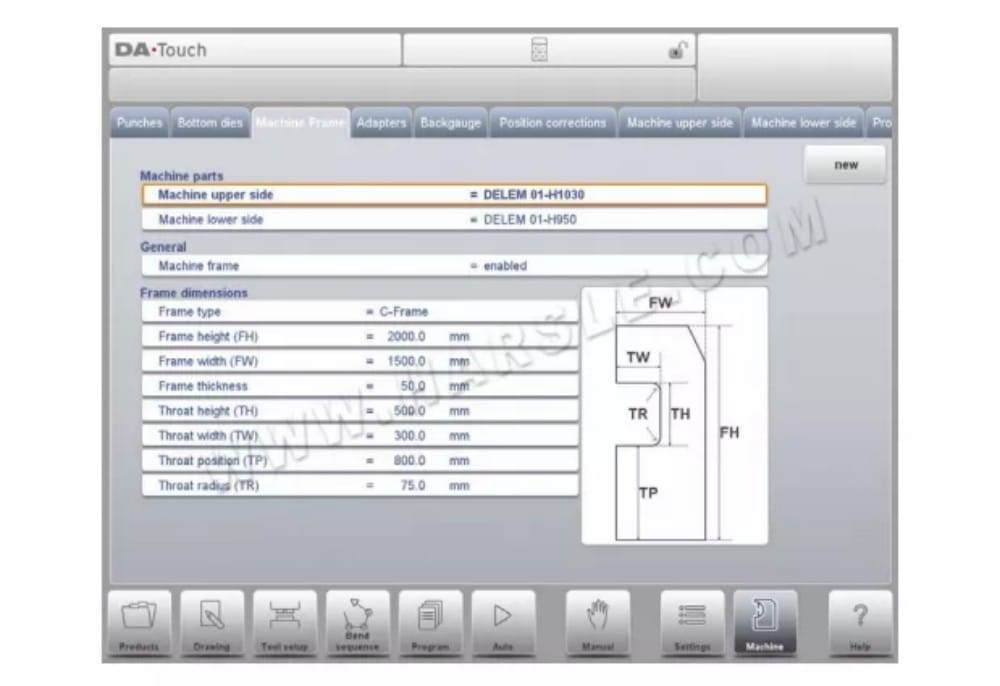
⒌Адаптер
На этой странице можно включить и запрограммировать адаптеры инструментов.
По желанию можно включить как верхние, так и нижние адаптеры. Также можно задать адаптер по умолчанию, который будет выбран при добавлении адаптера в настройку инструмента.
При добавлении адаптера сначала необходимо задать основные параметры на основе шаблона. На втором этапе детали адаптера можно вычертить, как любой другой пуансон или матрицу.
⒍Задний упор
Эти размеры пальца учитывают перемещение по оси R и соответствующее перемещение по оси X. Кроме того, с использованием этих размеров рассчитывается столкновение заготовки с задним упором.
⒎Коррекция положения
Коррекция положения X
Если фактическое положение механической оси не соответствует отображаемому значению, можно скорректировать положение с помощью этого параметра. Запрограммируйте рассчитанную разницу.
Пример:
– Если запрограммированное и отображаемое значение = 250, а фактическое механическое значение положения = 252, параметр CX = -2.
– Если запрограммированное и отображаемое значение = 250, а фактическое механическое значение положения = 248, параметр CX = +2.
Если установлено несколько осей X, для каждой оси X доступен отдельный параметр.
⒏Верхняя часть машины
На этой вкладке можно запрограммировать геометрию верхней балки станка в виде профиля. Эта информация используется для обнаружения столкновений с изделием и станком.
Например, когда в особых случаях к машине добавляются вспомогательные устройства, их можно запрограммировать как специальную форму, чтобы это учитывалось при расчёте столкновений. В большинстве случаев программируется только одна форма.
⒐Нижняя сторона машины
На этой вкладке можно запрограммировать геометрию станка для нижней стороны (стола) в виде профиля.
Эта информация используется для обнаружения столкновений с изделием и машиной. Например, когда в особых случаях к машине добавляются вспомогательные устройства, их можно запрограммировать в виде специальной формы, чтобы учесть это при расчёте столкновений. В большинстве случаев запрограммирована только одна форма.
⒑Функциональность рисования инструментов, адаптеров и форм машин
При программировании пуансонов, матриц, адаптеров и форм машин, после ввода основных данных, контроллер предоставляет возможность свободно рисовать желаемую форму на объекте. Эта функция делает объекты более реалистичными, но, прежде всего, позволяет контроллеру делать следующее:
Точное предотвращение столкновений. В этой функции рисования можно использовать несколько методов для получения желаемой формы. Можно набросать нужную форму, а затем изменять сегменты, задавая их точные значения. Можно также начать с первого нарисованного сегмента, шаг за шагом.
Важно знать следующее:
• В конечном итоге эти фигуры должны быть замкнуты. Функция автозавершения поможет в этом.
• Высота запрограммированного объекта используется в расчётах гибки. Имейте в виду:
что это очень важно для достижения желаемых результатов.
⒒ Транспортир
С помощью этого параметра можно выбрать цифровой прибор для измерения угла, если установлена опция OP-WPROTRACTOR.
Устройство для измерения углов
• Не используется
• Митутойо 187-50x
• Mit.187-50x U-WAVE (эта опция будет отображаться только в том случае, если беспроводной приемник был обнаружен во время запуска)
⒓ Ведение журнала событий
⒔Техническое обслуживание
На этой вкладке расположены функции, связанные с обслуживанием. Помимо счётчика моточасов и счётчика ходов машины, здесь также находятся функции для замены модулей и хранения диагностических данных.

⒕ Системная информация
На этой вкладке можно найти информацию о системе. Рядом с информацией о версии программного обеспечения можно также посмотреть идентификаторы установленных модулей и версии OEM-файлов.
Наряду с информацией здесь также доступна функция обновления программного обеспечения.
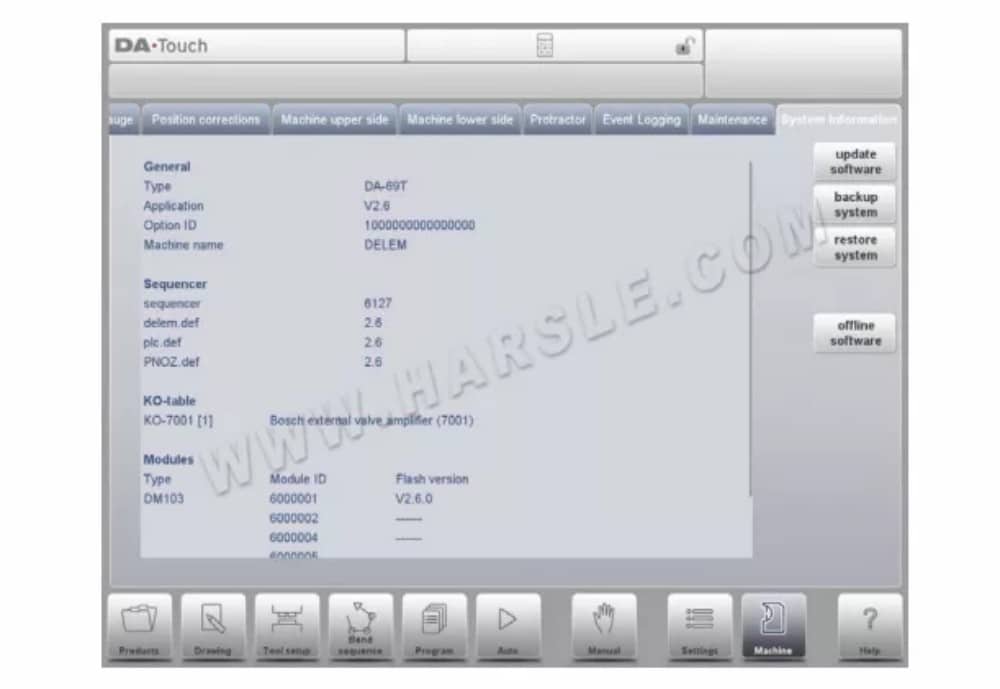
На этом экране отображается подробная информация о системе управления. Эта информация полезна для обслуживания.
Приложение
Версия текущего приложения
Идентификатор опции
Уникальный идентификатор опции элемента управления
Секвенсор
Номер версии работающего секвенсора
Delem.def
Номер версии работающего файла delem.def
Модули
Запрограммированные модули с идентификатором и версией прошивки. Список модулей может содержать более 4 элементов; в этом случае список можно прокручивать.
Обновление программного обеспечения
С помощью функции «Обновление ПО» контроллер может установить комплект обновлений ПО с USB-накопителя. Браузер каталогов поможет выбрать нужное обновление и начать процесс установки.
Резервная система
Функция резервного копирования системы позволяет создать полную резервную копию системы на USB-накопителе. На USB-накопитель записывается уникальный файл с временной меткой. Эта резервная копия содержит программное обеспечение Delem, данные OEM-производителя, а также файлы пользователя.
Восстановить систему
Функция восстановления системы позволяет восстановить ранее созданную резервную копию системы. В процессе можно выбрать, какие данные будут восстановлены.
Оффлайн программное обеспечение
Функция автономного программного обеспечения создает файл установки автономного программного обеспечения на USB-накопителе. Этот файл можно использовать для обновления существующего автономного программного обеспечения. Использование версии автономного программного обеспечения, соответствующей версии управляющего программного обеспечения, обеспечивает оптимальную совместимость функций.
Руководство по эксплуатации
Если вы хотите загрузить руководство по эксплуатации DELEM DA-66T для вашего листогибочного пресса с ЧПУ в формате PDF, вы можете посетить наш центр загрузок, здесь вы найдете все необходимые вам руководства.













